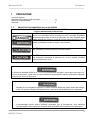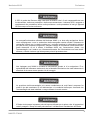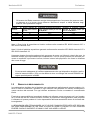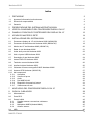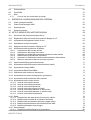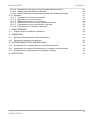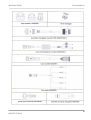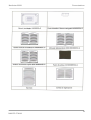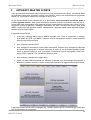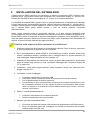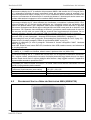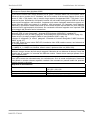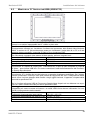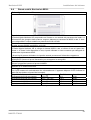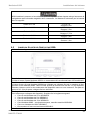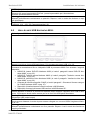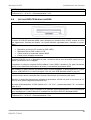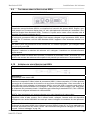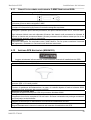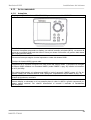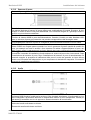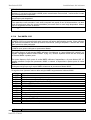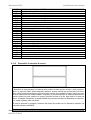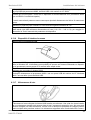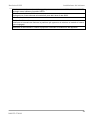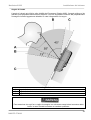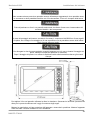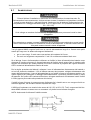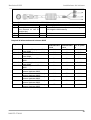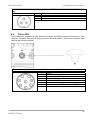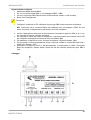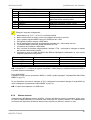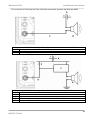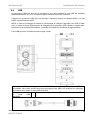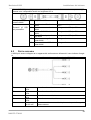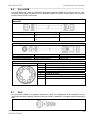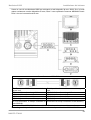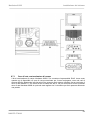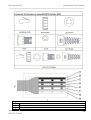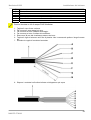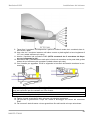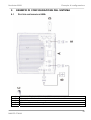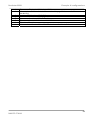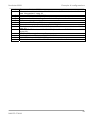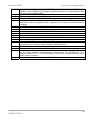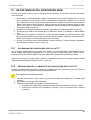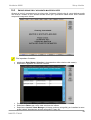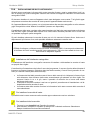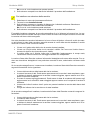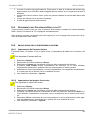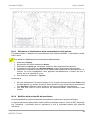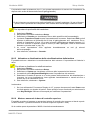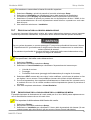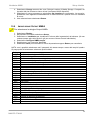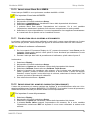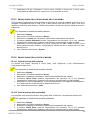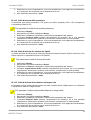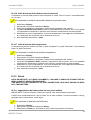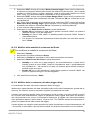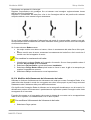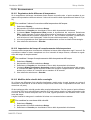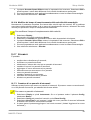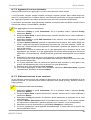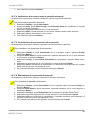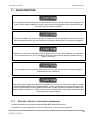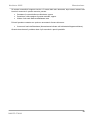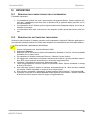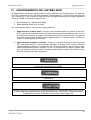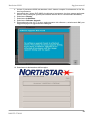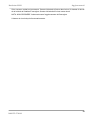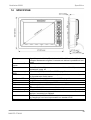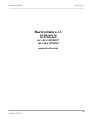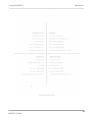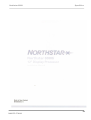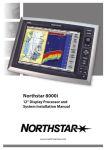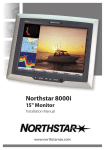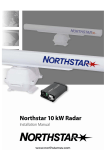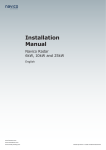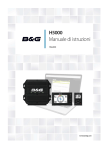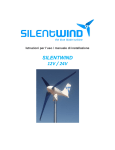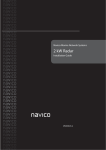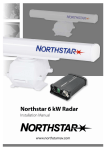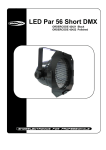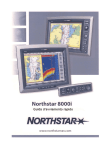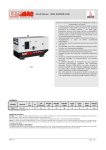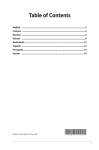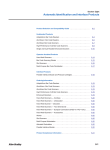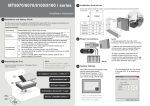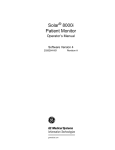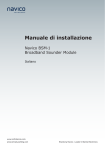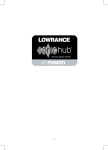Download Northstar 8000i Manuale di installazione del Processore Display da 12
Transcript
Northstar 8000i Manuale di installazione del Processore Display da 12” www.northstarnav.com Northstar 8000i 1 Prefazione PREFAZIONE In questo capitolo: Importanti informazioni sulla sicurezza . . . . . . . . . . . . . . . . 2 Rinuncia di responsabilità . . . . . . . . . . . . . . . . . . . . . . . . . . 4 Garanzia . . . . . . . . . . . . . . . . . . . . . . . . . . . . . . . . . . . . . . . 4 1.1 IMPORTANTI INFORMAZIONI SULLA SICUREZZA IMPORTANTI INFORMAZIONI SULLA SICUREZZA Leggere attentamente prima dell’uso Questo è il simbolo di allerta. Viene utilizzato per avvertirvi della presenza di un potenziale rischio di infortunio per il personale. Rispettare scrupolosamente tutte le misure di sicurezza che sono riportate dopo questo simbolo per evitare il rischio di infortuni ed anche della morte. ATTENZIONE indica una potenziale situazione di pericolo che, se non evitata, potrebbe provocare la morte o seri infortuni. CAUTELA indica una potenziale situazione di pericolo che, se non evitata, potrebbe provocare infortuni di modesta entità. CAUTELA utilizzato senza il simbolo di allerta indica la presenza di una potenziale situazione di pericolo che, se non evitata, potrebbe provocare danni alle cose. L’utilizzo del Northstar 8000i in modo tale che non provochi incidenti o causi danni alle cose o infortuni al personale, ricade sotto la vostra esclusiva responsabilità. Nell’uso della barca utilizzate sempre ogni norma di sicurezza. Quando si è in navigazione utilizzare il Radar Northstar 8000i solo come ausilio alla navigazione. La corretta condotta dell’imbarcazione è esclusiva responsabilità del suo operatore. L’ecoscandaglio dovrà essere utilizzato solamente per la navigazione. Non utilizzare l’ecoscandaglio come strumento di misura della profondità per le operazioni di immersione. 2 NAVICO ITALIA Northstar 8000i Prefazione Il GPS è gestito dal Governo degli Stati Uniti d’America che è il solo responsabile del suo funzionamento, della sua precisione e della sua manutenzione. Il sistema GPS è soggetto a cambiamenti che potrebbero influire sulla precisione e sulle prestazioni di tutti gli apparati GPS dovunque si trovino sulla terra. La cartografia elettronica utilizzata dal Northstar 8000i è un aiuto alla navigazione fornito come complemento e non in sostituzione della cartografia nautica ufficiale. Solamente la cartografia ufficiale con le relative notizie per i naviganti contiene le informazioni richieste per una sicura e prudente navigazione. Integrare sempre le informazioni fornite dalla cartografia elettronica di cui è dotato il Northstar 8000i con l’osservazione diretta, con l’ecoscandaglio, con il radar e con i rilevamenti bussola. Se l’informazione non fosse soddisfacente, si dovrà risolvere ogni discrepanza prima di procedere oltre. Non impiegare mai l’8000i in modalità di simulazione quando si è in navigazione. È responsabilità dell’utilizzatore assicurarsi che la Modalità Simulazione sia usata solamente in situazioni di sicurezza come quando si è all’ormeggio. La precisione dell’ecoscandaglio può essere condizionata da molti fattori compreso fra questi il tipo del trasduttore, la sua dislocazione e le condizioni dell’acqua. Accertarsi che l’ecoscandaglio sia stato installato e venga utilizzato in modo corretto. Il Radar dovrà essere impostato prima di essere utilizzato per la prima volta. Al proposito si veda il paragrafo “Setup del radar prima dell’uso” nel Manuale di installazione del Radar. 3 NAVICO ITALIA Northstar 8000i Prefazione Gli scanner del Radar emettono energia elettromagnetica su frequenze che possono essere dannose se ci si trova a breve distanza. Mantenersi sempre a debita distanza dagli scanner come precisato di seguito: Modello scanner di 2 kW 4 kW 6 kW 10 kW Angolo verticale del fascio dello scanner (gradi) 30 25 20 20 Distanza di sicurezza minima (densità di potenza media per m2 con 100 W) Nota 1 0,5 m 0,9 m 1,1 m 2,9 m Distanza di sicurezza minima (densità di potenza media per m2 con 10 W) Nota 2 1,4 m 2,8 m 3,5 m 9,0 m 25 kW 20 5,5 m 17,4 m Note: limiti riferiti all’esposizione nell’ambito dell’angolo di emissione del fascio verticale. Nota 1: Picco limite di esposizione al rischio conforme alle normative IEC 60936 clausola 3.27 e IEC 62252 Clausola 4.32 Nota 2: Limite di pubblica esposizione generale conforme alle normative IEC 60936 clausola 3.27 e IEC 62252 clausola 4.32. Il mancato rispetto di questi avvertimenti può provocare la morte, seri infortuni o danni alle cose. La Northstar declina ogni responsabilità per l’installazione e l’uso di questo prodotto che dovesse provocare o contribuire a provocare la morte, infortuni o danni alle proprietà o che fosse in violazione alle norme di legge. Si raccomanda caldamente di verificare attentamente che ogni dispositivo rimovibile (quali le chiavi di memoria USB o i CD) non sia affetto da virus o contenga dati corrotti PRIMA di collegare questi dispositivi all’8000i. 1.2 RINUNCIA DI RESPONSABILITÀ In considerazione del fatto che la Northstar sta continuamente perfezionando questo prodotto, si riserva il diritto di modificare il prodotto in ogni momento che potrebbe non essere contemplato in questa versione del manuale. Per ogni ulteriore assistenza si invita a contattare il concessionario locale. È esclusiva responsabilità del proprietario istallare ed utilizzare questo strumento ed i suoi trasduttori in modo tale da non causare incidenti, infortuni al personale o danneggiamento delle proprietà. L’utilizzatore di questo prodotto è il solo responsabile dell’osservanza delle norme di sicurezza della navigazione. LA BRUNSWICK NEW TECNOLOGIES INC. E LE SUE CONSOCIATE ED AFFILIATE DECLINANO OGNI RESPONSABILITÀ PER OGNI UTILIZZO DI QUESTO PRODOTTO CHE DOVESSE ESSERE CAUSA DI INCIDENTI O DANNI O CHE VIOLASSE LA LEGGE. 4 NAVICO ITALIA Northstar 8000i Prefazione Lingua ufficiale: le dichiarazioni e le informazioni contenute in questo manuale, possono essere tradotte in altra lingua. Tuttavia in caso di contestazioni e di conflitti fra le traduzioni di questo documento farà fede la versione ufficiale in lingua inglese. Questo manuale presenta il prodotto così com’è al momento della stampa. La Brunswick New Technologies Inc, e le sue consociate ed affiliate si riservano il diritto di introdurre cambiamenti senza preavviso. Il copyright © 2006 Brunswick New Tecnologies Inc Northstar™ è un marchio registrato della Brunswick New Tecnologies Inc. 1.3 GARANZIA La Dichiarazione di Garanzia Northstar viene fornito come documento a parte. Viene fornito assieme alla Scheda di Registrazione del Prodotto. Per ogni eventuale quesito consultare il sito web www.northstarnav.com. 5 NAVICO ITALIA Northstar 8000i Prefazione Indice 1 PREFAZIONE 2 1.1 Importanti informazioni sulla sicurezza 2 1.2 Rinuncia di responsabilità 4 1.3 Garanzia 5 2 PRESENTAZIONE DEL SISTEMA NORTHSTAR 8000I 9 3 VERIFICA COMPONENTI DEL PROCESSORE DISPLAY DA 12” 9 4 PANNELLO FRONTALE E POSTERIORE DEL DISPLAY DA 12” 12 5 APPARATO MASTER DI RETE 14 6 INSTALLAZIONE DEL SISTEMA 8000I 16 6.1 Processore display da 12” del Northstar 8000i (NS004700) 17 6.2 Processore Scatola Nera del Northstar 8000i (NS004730) 18 6.3 Monitor da 15” del Northstar 8000i (NS004710) 20 6.4 Radar in rete Northstar 8000i 21 6.5 Linker da 8 porte del Northstar 8000i 22 6.6 Hub a 4 porte USB Northstar 8000i 23 6.7 Scandaglio di rete Northstar 8000i 24 6.8 Lettore DVD-CD Northstar 8000i 25 6.9 Tastierino remoto Northstar 8000i 26 6.10 Interfaccia video Northstar 8000i 26 6.11 Chiavetta di licenza cartografia C-MAP Northstar 8000i 27 6.12 Antenna GPS Northstar (NS004743) 27 6.13 Altri componenti 6.13.1 Autopilota 6.13.2 Sensore di prora 6.13.3 Audio 6.13.4 Dati NMEA 0183 6.13.5 Dispositivi di memoria di massa 6.13.6 Dispositivi di interfaccia umana 6.13.7 Videocamera di rete 28 28 29 29 30 31 32 32 7 MONTAGGIO DEL PROCESSORE DISPLAY DA 12” 34 8 GUIDA AL CABLAGGIO 38 8.1 Alimentazione 39 8.2 Porta GPS 41 8.3 Porta di utilità 8.3.1 Sveglia esterna e accensione a distanza 8.3.2 NMEA 8.3.3 Multiplexer NMEA (Noland NM42) 8.3.4 Allarme esterno 42 43 45 45 47 8.4 49 USB 6 NAVICO ITALIA Northstar 8000i Prefazione 8.5 Porta ausiliaria 50 8.6 Porta RGB 51 8.7 Rete 8.7.1 Cavo di rete con terminatore di campo 51 53 9 57 ESEMPIO DI CONFIGURAZIONE DEL SISTEMA 9.1 Plotter cartografico 8000i 57 9.2 Plotter Ecoscandaglio 8000i 58 9.3 Intrattenimento 60 9.4 Sistema completo 62 10 SETUP INIZIALE DEL NORTHSTAR 8000I 64 10.1 Accensione del processore display da 12” 64 10.2 Regolazione della luminosità del processore display da 12” 64 10.3 Impostazione dell’apparato master di rete 65 10.4 Installazione dei dati cartografici 66 10.5 Spegnimento del Processore Display da 12” 68 10.6 Impostazione delle preferenze di sistema 10.6.1 Impostazione del formato dell’ora 10.6.2 Impostazione del proprio fuso orario 10.6.3 Attivazione e disattivazione della sonorizzazione della tastiera 10.6.4 Modifica della profondità del trasduttore 10.6.5 Attivazione e disattivazione della retroilluminazione della tastiera 10.6.6 Mostra o nasconde la barra di controllo superiore 68 68 68 69 69 70 70 10.7 Specifica dati della propria imbarcazione 71 10.8 Impostazione della dislocazione della libreria dei media 71 10.9 Impostazione Output NMEA 72 10.10 Impostazione Baud Rate NMEA 73 10.11 Calibratura dello schermo a sfioramento 73 10.12 Impostazione del nome del dispositivo (processore) 73 10.13 Impostazione delle risoluzione dello schermo 74 10.14 Impostazione delle unità di misura 10.14.1 Unità di misura della velocità 10.14.2 Unità di misura della profondità 10.14.3 Unità di misura della pressione 10.14.4 Unità di misura del volume dei liquidi 10.14.5 Unità di misura delle distanze su larga scala 10.14.6 Unità di misura delle distanze su piccola scala 10.14.7 Unità di misura della temperatura 74 74 74 75 75 75 76 76 10.15 Radar 10.15.1 Impostazione del radar prima del suo primo utilizzo 10.15.2 Modifica della modalità di avviamento del Radar 10.15.3 Modifica dello scostamento del radar (trigger delay) 10.15.4 Modifica dell’allineamento del rilevamento del radar 10.15.5 Modifica dell’angolo di parcheggio 76 76 77 77 78 79 10.16 Ecoscandaglio 10.16.1 Regolazione della differenza di temperatura 80 80 7 NAVICO ITALIA Northstar 8000i 10.16.2 10.16.3 10.16.4 Impostazione del tempo di campionamento della temperatura Modifica della velocità dello scandaglio Modifica del tempo di campionamento della velocità dello scandaglio Prefazione 80 80 81 10.17 Strumenti 10.17.1 Creazione di un pannello di strumenti 10.17.2 Aggiunta di un nuovo strumento 10.17.3 Ridimensionamento di uno strumento 10.17.4 Attribuzione di un nuovo nome al pannello strumenti 10.17.5 Cancellazione di uno strumento da un pannello 10.17.6 Eliminazione di un pannello di strumenti 81 81 82 82 83 83 83 11 MANUTENZIONE 84 11.1 84 Supporto tecnico, assistenza e riparazioni 12 RIPRISTINO 86 12.1 Ripristino delle impostazioni e delle informazioni 86 12.2 Ripristino del software del processore 86 13 AGGIORNAMENTO DEL SISTEMA 8000I 87 13.1 Installazione di un software patch su processore stand alone 88 13.2 Installazione di correzione del software su su un sistema multi processore 88 13.3 Installazione di un aggiornamento di immagine di sistema 88 14 SPECIFICHE 91 8 NAVICO ITALIA Northstar 8000i 2 Presentazione PRESENTAZIONE DEL SISTEMA NORTHSTAR 8000I Ci congratuliamo con voi per il vostro acquisto del Northstar 8000i, il nuovo, rivoluzionario sistema elettronico marino integrato. L’8000i è stato studiato per un utilizzo semplice in ambiente marino, con la tecnologia dello schermo a sfioramento e l’aiuto on line. L’8000i può integrare la navigazione la ricerca dei pesci, la strumentazione l’intrattenimento multimediale e una telecamera di bordo. Qualsiasi sia il tipo di barca che possedete e ovunque la utilizziate, potrete personalizzare il vostro 8000i in modo da adattarlo alle vostre esigenze. Flessibile, modulare e innovativo, l’8000i dispone di prestazioni eccezionali. Vi invitiamo a dedicare qualche minuto alla lettura di questo manuale prima di praticare fori o disporre l’apparato. NOTA: L’8000i ha diverse esigenze che dovranno essere rispettate per assicurare un funzionamento sicuro e corretto. L’installazione e l’interfacciamento dell’8000i dovrà essere eseguito da un tecnico di impianti marini. 3 VERIFICA COMPONENTI DEL PROCESSORE DISPLAY DA 12” 9 NAVICO ITALIA Northstar 8000i Presentazione 10 NAVICO ITALIA Northstar 8000i Presentazione 11 NAVICO ITALIA Northstar 8000i 4 Presentazione PANNELLO FRONTALE E POSTERIORE DEL DISPLAY DA 12” A Tasto DISPLAY B Tasto CONTROL C Manopola D E F Tasto Cancel Tasto Conferma Tasto direzionale G Tasto Vessel H Tasto IN I J Tasto OUT Tasto MARK K L M Tasto MOB Tasto VOL Tasto ALLARME Premere una volta per mostrare le opzioni di riquadro singolo; premere due volte per mostrare le opzioni della pagina Premere per cambiare il riquadro attivo su di una pagina e, se si espande il riquadro a tutto schermo, premere di nuovo per passare su altri riquadri a tutto schermo Ruotare a sinistra (in senso antiorario), per scorrere in giù o verso destra (in senso orario) per scorrere in su. Premere per cancellare o uscire. Premere per selezionare o confermare. Premere una freccia per scorrere sulla carta o per spostare il PPI del Radar in quella direzione. Premere per centrare la carta sulla posizione della vostra imbarcazione o per centrare il PPI del Radar. Premere una volta per zoomare di un passo. (Questo agisce sulle applicazioni attive: carta, carta 3D, Radar, Scandaglio o Governo 3D) Premere una volta per zoomare indietro di un passo. Premere per marcare la posizione corrente con l’icona segna eventi di default. Uomo in mare Premere per regolare il volume dell’audio che si sta riproducendo. 12 NAVICO ITALIA Northstar 8000i Presentazione N Tasto POWER O P Q Schermo Castone di taggio Guide dita A Alimentazione B Utilità C D E F G H I GPS Aux RGB Rete USB USB Fori pannello Fori montaggio Fori di montaggio sul piedistallo. VESA J Premere una volta per accendere l’8000i ed il display. Tener premuto per quattro (4) secondi per dare inizio alla sequenza di spegnimento. Quando il sistema è in funzione premere una volta per visualizzare sullo schermo il riquadro di regolazione della luminosità o per disattivare il comando a sfioramento (per esempio per pulire lo schermo). 12”, risoluzione 800 x 600 mon- Staccarlo per mettere in mostra le visti di montaggio. Per guidare le dita sui comandi a sfioramento. Presa di entrata alimentazione a tre pin (vedere Alimentazione a pag. 39) Comunicazioni da e per dispositivi esterni. Usare il cavo opzionale a 12 pin (cod. art. NS004801) Collega un GPS Northstar opzionale (cod. art. NS004743) Porta ausiliaria. Serve per la linea d’uscita audio. Collegamento ad un monitor esterno (vedasi “Porta RGB” a pag. 51) Connessione della rete ((vedasi “Rete” a pagina 51) Collegamenti USB (vedasi “USB” a pag. 49) Collegamenti USB montaggio Fori di montaggio del pannello 13 NAVICO ITALIA Northstar 8000i 5 Master di rete APPARATO MASTER DI RETE Il tipo più semplice del sistema 8000i comprende un solo processore stand alone. Un sistema 8000i più sofisticato comprende processori multipli, che potranno essere una combinazione di processori display 12” o processori scatola nera collegati fra loro in rete. Se nel sistema 8000i viene utilizzato più di un processore, sarà necessario specificare quale è l’unico apparato master. Sarà quindi necessario decidere quale dei processori nella rete del sistema 8000i sarà responsabile della gestione dei dati di navigazione in entrata ed in uscita. Di conseguenza, quando si pianifica il cablaggio assicurarsi che tutti i dati input ed output, quali quelli NMEA, confluiscano sull’apparato master. Normalmente l’apparato master viene disposto sulla postazione di governo principale. L’apparato master DEVE: • avere tutti i cablaggi dati (come gli NMEA) collegati a se. I dati di navigazione in entrata, quali quelli del GPS o gli NMEA, vengono ricevuti dall’apparato master e quindi distribuiti sulla rete agli altri processori. • Aver collegata l’antenna GPS. • Aver collegata la chiavetta di licenza della cartografia. Quando viene collegata la chiavetta di licenza della cartografia e vengono sbloccate le carte, gli altri processori potranno condividere la stessa licenza (si veda il paragrafo “Chiavetta di licenza cartografia C-MAP Northstar 8000i” a pagina 27) e visualizzare quindi le carte. • Aver collegato l’autopilota (se applicabile). • Avere una porta USB accessibile per utilizzare lo speciale cavo di montaggio del pannello in dotazione (questo consente un facile accesso alle operazioni di aggiornamento del sistema. L’apparato master DEVE essere impiegato per PRIMO rispetto agli altri processori per funzionare con le informazioni di navigazione. 14 NAVICO ITALIA Northstar 8000i Master di rete Se il master NON funzionasse, tutti gli altri apparati display mostreranno uno schermo grigio con il messaggio “Master [nome] unavalable (master non disponibile). Questo si verificherà quindi sugli apparati Cartografico, Radar, Scandaglio, Cartografia 3D e governo 3D. 15 NAVICO ITALIA Northstar 8000i 6 Installazione del sistema INSTALLAZIONE DEL SISTEMA 8000i Il sistema minimo 8000i consiste di un processore, un display ed un’antenna GPS. Il sistema comprenderà anche il processore scatola nera combinato con il processore display 12” oppure il processore ALL-IN-ONE all’interno del display da 12”. Questo è un sistema stand alone. La versatilità del sistema 8000i significa che lo si potrà personalizzare ed espandere per adattarsi ad ogni imbarcazione e disponibilità finanziaria. Ulteriori processori display da 12”, Monitors da 15” e tastiere remote potranno essere aggiunte in modo da creare una rete 8000i, consentendo così che il sistema 8000i possa essere operato o visto da diverse posizioni nell’ambito dell’imbarcazione. Inoltre, esiste un’ampia scelta di componenti Northstar (o di altre marche compatibili) quali l’ecoscandaglio da rete ed il Radar Northstar che possono anche essere installati ed aggiunti al sistema 8000i in modo da realizzare un sistema completamente integrato, con le informazioni provenienti da questi dispositivi disponibili sull’intera rete 8000i. questi componenti sono evidenziati nel capitolo di questo manuale dedicato alle apparecchiature. Direttive sulla sequenza delle operazioni di installazione 1. Pianificare quella che dovrà essere la funzionalità del sistema. Prima di iniziare, assicurarsi di aver acquistato tutti gli apparati ed i cavi necessari. 2. Se si sta impiegando un sistema 8000i in una installazione multipla, decidere quale dovrà essere il processore master e pianificare tutto il cablaggio attorno a questo dispositivo (si veda il paragrafo “Apparato Master di rete) a pagina 14). 3. Pianificare la disposizione dei componenti: elenco di spunta delle disposizioni: spunta degli angoli di visuale degli schermi (si veda il paragrafo “Montaggio del Processore Display da 12”” a pagina 34). 4. Controllare i vincoli delle singole posizioni: campi magnetici, calore, luce diretta del sole, pioggia o spruzzi, ecc. 5. Controllare i vincoli di cablaggio: • • • • Lunghezza massima di 5 m del cavo USB. Cavi video e audio da disporre lontani da cavi percorsi da correnti elevate. Cavi di alimentazione di sezione opportuna. Per assicurare un buon funzionamento del sistema non montare alcuna parte o cavo ad una distanza inferiore ai 50 cm rispetto al piano di funzionamento dello scanner radar o a meno di 1 m da bussole o fonti di disturbi elettrici quali i motori, i tubi fluorescenti e gli inverters. 6. Definire i requisiti dell’alimentazione: • • Verificare l’assorbimento di corrente del sistema; Definire la destinazione dei circuit breaker. 7. Montare ogni sistema Northstar 8000i: • • Vicino alle altre parti del sistema e alla sorgente di alimentazione dell’imbarcazione; Dove c’è sufficiente spazio per il cablaggio con facilità di inserimento dei connettori evitando angoli acuti dei cavi; 16 NAVICO ITALIA Northstar 8000i • • • • Installazione del sistema Dove c’è accesso al cablaggio dell’apparato ed all’inserimento dei sui connettori; In luogo ventilato; Lontano dall’esposizione diretta ai raggi del sole, alla pioggia o agli spruzzi. Dove ogni pannello frontale di controllo possa essere utilizzato con facilità. 8. Se l’apparato viene montato su di un pannello piano, accertarsi che questo non vibri. 9. Non montare alcuna parte in luoghi dove possa essere di intralcio alle operazioni della barca o dove possa correre il,rischio di essere sommersa. 10. Stendere i cavi. 11. Collegare tutti i cavi. Si raccomanda di compilare per ogni processore la scheda “System Installation Record” (registrazione dell’installazione del sistema). 12. Collegare la chiavetta di licenza della cartografia sull’apparato master. 13. Dare corrente all’apparato Master (si veda il paragrafo “Accensione del processore display da 12”” a pagina 64) e impostarlo come apparato master (si veda il paragrafo “Impostazione dell’apparato master di rete” a pag. 65) (assicurarsi che gli altri processori siano spenti). Prender nota del nome del processore master. Sarà una buona idea utilizzare la scheda di spunta del Setup del sistema fornita in dotazione. Questa costituirà una registrazione delle impostazioni dell’installazione e servirà come promemoria del lavoro fatto. 14. Installare la cartografia acquistata. (si veda il paragrafo “Installazione dei dati cartografici” a pag. 65). 15. Configurare gli attributi del Sistema quali la compensazione del tempo, gli output NMEA ecc. ( si veda il paragrafo “Setup iniziale del Northstar 8000i” a pag. 64). 16. Dare corrente al processore successivo e nominare il processore master quando richiesto (questo può essere fatto da questo stesso processore oppure dal master). Impostare il processore.. ripetere la stessa procedura fino a quando tutti i processori saranno stati configurati. NOTA: Porre particolare attenzione ai vincoli di cablaggio e all’installazione dei cavi. 6.1 PROCESSORE DISPLAY DA 12” NORTHSTAR 8000I (NS004700) 17 NAVICO ITALIA Northstar 8000i Installazione del sistema Descrizione Il processore display da 12” è costituito dal processore 8000i e dal monitor da \12” integrati fra loro. Il dispositivo condivide gli stessi componenti interni del processore come ad esempio il processore Scatola Nera 8000i. Il display da 12” ha un rivestimento diretto antiriflesso ed utilizza uno schermo a sfioramento all’infrarosso per il controllo del sistema. Il sistema può anche essere controllato dalla tastiera incorporata o da una tastiera 8000i remota opzionale. Posizione nel sistema 8000i Il processore display da 12” viene utilizzato per visualizzare e controllare il software 8000i. Il Processore Display da 12” fornisce anche interfaccia per i dispositivi esterni sia nell’ambito della gamma dei prodotti 8000i e per i dispositivi esterni quali l’autopilota ed altri strumenti. L’apparato può essere impiegato stand alone oppure collegato alla rete 8000i come parte di un sistema multi processore. Se l’apparato viene destinato ad essere il processore master assicurarsi di avere facile accesso ad una delle sue porte USB per eventuali futuri aggiornamenti del sistema. Se necessario utilizzare l’apposito cavo speciale USB di montaggio del pannello fornito in dotazione. Parti opzionali Antenna GPS (si veda il paragrafo “ Antenna GPS Northstar (NS004743)” a pagina 27). Ecoscandaglio di rete (si veda il paragrafo “Ecoscandaglio di rete Northstar da 1 kW” a pag. 24). Radar di rete (si veda il paragrafo “Radar di rete Northstar 8000i” a pag. 21). Licenza di cartografia (si veda il paragrafo “Chiavetta di licenza cartografia C-MAP Northstar 8000i” a pag. 27) Hub USB, clinker di rete, lettore DVD-CD, Interfaccia video USB, tastiera remota, cavi ethernet se ci si collega alla rete. Altre funzioni 1 x NMEA in, 1 x NMEA out, NavBus, allarmi esterni, ripetitore video out (800 x 600). Guida alla dislocazione Il processore display da 12” è visibile alla luce del sole con un apposito rivestimento antiriflesso. Per i migliori risultati, posizionarlo comunque fuori dalla portata dei raggi diretti del sole. La disposizione ideale dovrà avere il minimo abbaglio dalle finestre o dagli oggetti luminosi. L’apparato è impermeabile secondo le specifiche IPX5. Montaggio L’apparato può essere montato ad incasso o su staffa VESA fornita da terzi utilizzando i fori realizzati sul lato posteriore della custodia. Requisiti di alimentazione Tensione di funzionamento (sotto carico) 10 V CC – 35 V CC Tensione di alimentazione per meno di 1 min 7 V CC – 9 V CC Potenza assorbita a 12 V 50 W Fusibile 10 A a 12 V CC (5 A a 24 V CC) 6.2 PROCESSORE SCATOLA NERA DEL NORTHSTAR 8000I (NS004730) 18 NAVICO ITALIA Northstar 8000i Installazione del sistema Descrizione Processore Scatola Nera Northstar 8000i Posizione nel sistema 8000i Il processore scatola nera viene utilizzato per far girare il software 8000i che potrà essere visualizzato sia da un monitor da 15” Northstar, sia da un monitor di altra marca capace di una risoluzione di 1024 x 768 pixels o da un monitor largo capace di supportare1280 x 720 pixels. Il processore fornisce l0interfaccia ai dispositivi esterni sia nell’ambito della gamma 8000i sia di altra marca quali l’autopilota o altri strumenti. L’apparato può essere impiegato stand alone oppure collegato alla rete 8000i come parte di un sistema multi processore. Se l’apparato viene destinato ad essere il processore master assicurarsi di avere facile accesso ad una delle sue porte USB per eventuali futuri aggiornamenti del sistema. Se necessario utilizzare l’apposito cavo speciale USB di montaggio del pannello fornito in dotazione. Parti opzionali Antenna GPS (si veda il paragrafo “ Antenna GPS Northstar (NS004743)” a pagina 27). Ecoscandaglio di rete (si veda il paragrafo “Ecoscandaglio di rete Northstar da 1 kW” a pag. 24). Radar di rete (si veda il paragrafo Radar di rete Northstar 8000i” a pag. 21). Licenza di cartografia (si veda il paragrafo “Chiavetta di licenza cartografia C-MAP Northstar 8000i” a pag. 27) Hub USB, clinker di rete, lettore DVD-CD, Interfaccia video USB, tastiera remota, cavi ethernet se ci si collega alla rete. Altre funzioni 1 x NMEA in, 1 x NMEA out, NavBus, allarmi esterni, ripetitore video out (800 x 600). Guida alla dislocazione Montarlo sempre lontano da forti campi magnetici. Montarlo ad una distanza di almeno 5 metri dal monitor da 15” quando ci si connette alla USB del monitor. Questa viene usata per pilotare il monitor a sfiorame4nto. Montaggio Lo si può montare sia orizzontalmente che verticalmente. Se lo si monta verticalmente, fissarlo ad una paratia o ad altra robusta superficie verticale. Non montarlo su pannelli sottili che possono essere soggetti a vibrazioni Requisiti di alimentazione Tensione di funzionamento Tensione di alimentazione per meno di 1 min Potenza assorbita a 12 V Fusibile 10 V CC – 35 V CC 7 V CC – 9 V CC 45 W 10 A a 12 V CC (5 A a 24 V CC) 19 NAVICO ITALIA Northstar 8000i 6.3 Installazione del sistema MONITOR DA 15” NORTHSTAR 8000i (NS004710) Descrizione Questo è un monitor impermeabile da 15” visibile in pieno sole. Posizione nel sistema 8000i Principalmente utilizzato per visualizzare il software del processore della Scatola Nera Northstar 8000i. Il monitor da 15” può anche essere usato per visualizzare l’uscita video di un PC o di una sorgente video compatibile, composita S-Video e di un riproduttore DVD. Altri parti richieste Per connetterlo a sorgenti video esterne di altre marche, ordinare i seguenti cavi: Cavo video VGA DB 15 da 2 metri NS004710 Cavo video composito da 2 metri NS004803 Cavo video DVI-D da 2 metri NS004805 Cavo S-Video da 2 metri NS004804 Altre funzioni Il monitor da 15” dispone di 2 input VGA, 1 connettore DVI, 2 input di video composito e 2 input di S-Video. “ porte interne USB Hub. Può anche controllare lo stato dell’alimentazione del Processore Scatola Nera Northstar. Guida alla dislocazione Il monitor da 15” è visibile alla luce del sole con un apposito rivestimento antiriflesso. Per i migliori risultati, posizionarlo comunque fuori dalla portata dei raggi diretti del sole. La disposizione ideale dovrà avere il minimo abbaglio dalle finestre o dagli oggetti luminosi. L’apparato è impermeabile secondo le specifiche IPX5. Se lo si collega alla porta USB del Processore Scatola Nera, disporlo ad una distanza non superiore ai 5 metri. Stessa cosa vale per tutte le periferiche USB. Montaggio L’apparato può essere montato ad incasso o su staffa VESA fornita da terzi utilizzando i fori realizzati sul lato posteriore della custodia. Requisiti di alimentazione Tensione di funzionamento (sotto carico) 10 V CC – 35 V CC Tensione di alimentazione per meno di 1 min 7 V CC – 9 V CC Potenza assorbita a 12 V 60 W Fusibile 10 A a 12 V CC (5 A a 24 V CC) 20 NAVICO ITALIA Northstar 8000i 6.4 Installazione del sistema RADAR IN RETE NORTHSTAR 8000I Radar digitale Northstar HD Descrizione Il Radar digitale Northstar HD comprende uno Scanner e una scatola del processore del radar. Le informazioni che giungono dallo scanner vengono elaborate e trasmesse all’8000i in rete. Il sistema è disponibile in cinque modelli con potenze da 2 kW a 25 kW. Funzioni Il radar opera sull’8000i, sul 6000i e sul 6100i. Posizione nel sistema 8000i Il Radar digitale Northstar HD si collega al sistema 8000i in rete, al clinker di rete a 8 porte Northstar o, se fosse il solo dispositivo in rete, si potrà utilizzare un cavo crossover per collegarlo direttamente al processore 8000i. I diversi tipi di scanner richiedono le rispettive scatole processore di dimensione opportuna. Parti opzionali NS002437R Sensore di prora. Necessario per sovrapporre la cartografia Altre funzioni Riceve i segnali del sensore di prora via NMEA. Guida alla dislocazione Montarlo in un ambiente asciutto. Montaggio Lo si può montare sia verticalmente che orizzontalmente. L’apparato dispone di LED indicatori di stato sul lato sinistro nei pressi dei connettori. Requisiti di alimentazione Voltaggio Fusibile Assorbimento* Processore da 2 kW con scanner 12 V CC 2A 25 W Processore da 4 kW con scanner 12 V – 24 V CC 10 A 30 W Processore da 6 kW con scanner 12 V – 24 V CC 10 A 120 W Processore da 10 kW con scanner 24 V CC 15 A 250 W Processore da 25 kW con scanner 24 V CC 15 A 180 W * Assorbimento di corrente con lo scanner sottoposto alle massime condizioni di vento. 21 NAVICO ITALIA Northstar 8000i Installazione del sistema NON installare lo scanner ad una distanza inferiore a quella indicata rispetto ad ogni strumento di navigazione quali la bussola magnetica ed il cronometro. Le distanze di sicurezza per la bussola sono le seguenti: Radar da 2 kW Radar da 4 kW Radar da 6 kW Radar da 10 kW Radar da 25 kW 6.5 STD 0,7 m Governo 0,5 m STD 2,0 m Governo 1,5 m STD 2,3 m Governo 1,75 m STD 2,4 m Governo 1,8 m STD 2,4 m Governo 1,8 m LINKER DA 8 PORTE DEL NORTHSTAR 8000I Linker di rete a 8 porte Northstar 8000i NS004721 Descrizione Il Linker di rete a 8 porte Northstar 8000i è un commutatore di rete ethernet base 100 marinizzato. Posizione nel sistema 8000i Il Linker di rete a 8 porte Northstar 8000iviene utilizzato per collegare fino ad un massimo di 8 dispositivi di rete Northstar 8000i. Usare il linker quando si devono unire fra loro 3 o più dispositivi. Quando si devono unire fra loro solamente due dispositivi usare un cavo crossover. Per poter disporre di 16, 24 o più porte, collegare fra loro altri linker. Parti opzionali Cavi ethernet per collegare altri dispositivi. Scegliere fra le lunghezze seguenti: • Cavo di rete Northstar da 0,5 m NS004810 • Cavo di rete Northstar da 2 m NS004811 • Cavo di rete Northstar da 5 m NS004812 • Cavo di rete Northstar da 10 m NS004813 • Cavo Northstar 8000i – congiunzione eterne, maschio-maschio NS004814 • Cavo non intestato da 100 m NS004817 • Kit connettore di rete con terminatore NS004816 Altre funzioni 22 NAVICO ITALIA Northstar 8000i Installazione del sistema I LED indicano la connettività e l’attività di rete. Guida alla dislocazione Dispone di 8 prese impermeabile RJ45 ed 1 presa impermeabile per l’alimentazione. Accesso alla alimentazione di bordo. Montaggio Montare preferibilmente verticalmente su pannello. Disporre i cavi in modo che facciano un cappio gocciolatoio Requisiti di alimentazione Tensione: 10 V – 35 V CC Potenza assorbita 2 W. 6.6 HUB A 4 PORTE USB NORTHSTAR 8000I Hub a 4 porte USB Northstar 8000i NS004720 Descrizione Questo è un Hub a 4 porte USB marinizzato. Può accettare accessori USB 1.0 e 2.0. Funzionalità Consente la connessione di fino a 4 dispositivi USB al processore 8000i. Può accettare i seguenti dispositivi: • NS004740 Lettore DVD-CD Northstar 8000i (si veda il paragrafo Lettore DVD-CD Northstar 8000i” a pag. 25). • NS004747 Tastiera remota Northstar 8000i (si veda il paragrafo “Tastierino remoto Northstar 8000i” a pag. 26). • NS004745 Interfaccia video Northstar 8000i (si veda il paragrafo “Interfaccia video Northstar 8000i” a pag. 26). • Chiavetta di licenza cartografia C-MAP (si veda il paragrafo “ Chiavetta di licenza cartografia C-MAP Northstar 8000i” a pag. 27). • Dispositivi di interfacciamento umano conforme a MS Windows. • Dispositivi di memoria di massa USB conformi a MS Windows XP: Posizione nel sistema 8000i Questo apparato si attacca al processore Northstar 8000i mediante l’apposito cavo USB in dotazione. Il processore dovrà essere acceso per far sì che l’Hub USB possa funzionare. Parti opzionali Dispositivo USB (vedasi sopra) Guida alla dislocazione Dovrà essere sistemato in modo da poter essere collegato con un cavo USB di lunghezza inferiore ai 5 m. Montaggio Montarlo preferibilmente verticalmente su di un pannello. Disporre i cavi in modo che formino un cappio gocciolatoio. 23 NAVICO ITALIA Northstar 8000i Installazione del sistema Requisiti di alimentazione Tensione 10 V – 35 V CC – Potenza assorbita 12,5 W 6.7 SCANDAGLIO DI RETE NORTHSTAR 8000I Ecoscandaglio da 1 kW Northstar 8000i NS004741 Descrizione L’ecoscandaglio 8000i è un dispositivo di base Ethernet da 1000W/600W con sensibilità automatica. La sua uscita Ethernet fornisce al processore 8000i in rete. rapidi aggiornamenti dei dati della profondità Posizione nel sistema 8000i L’ecoscandaglio potrà essere collegato sia direttamente al processore 8000i sia tramite un cavo crossover di rete (si veda il paragrafo “Rete” a pagina 51), oppure se nel sistema 8000i vi sono più funzioni in rete, lo si potrà collegare tramite il linker di rete a 8 porte 8000i. Altre parti richieste Sarà necessario acquistare separatamente un trasduttore. Per le opzioni dei trasduttori aggiuntivi contattare il proprio concessionario Northstar locale: • NS002660R Airmar B260 1 kW passa scafo • NS002657R Airmar B258 1 kW passa scafo • NS002658R Airmar TN258 1 kW montaggio su specchio di poppa. • AA002 10R Airmar P319 plastica passa scafo 600 W • Radarsonics 210B passascafo 600 W • Radarsonics 250 per specchio di poppa 600 W Cavo di rete: è possibile acquistare separatamente cavi di rete di diverse lunghezze (si veda il paragrafo “Rete” a pag. 51). Altre funzioni È in grado di essere interfacciato al trasduttore del carburante Northstar (in futuro) Guida alla dislocazione Questo apparato dovrà essere montato vicino al trasduttore ad esempio nella sala macchine e in sentina. Per funzionare richiede l’alimentazione di 12 V – 35 V CC. Usare un fusibile da 5 A (si veda il paragrafo “Alimentazione” a pagina 39). Il cavo di rete dovrà essere steso per collegarsi al linker di rete Northstar 8000i o direttamente al processore 8000i. (si veda il paragrafo “Rete” a pag. 51). Montaggio Montarlo preferibilmente verticalmente su di un pannello0, Disporre i cavi in modo da creare un cappio gocciolatoio. Per ulteriori informazioni relative all’installazione consultate il manuale di installazione 24 NAVICO ITALIA Northstar 8000i Installazione del sistema dell’Ecoscandaglio da 1 kW da rete Northstar 8000i. Requisiti di alimentazione Tensione 10 V – 35 V CC – Potenza assorbita 7,2 W 6.8 LETTORE DVD-CD NORTHSTAR 8000I Lettore DVD-CD Northstar 8000i NS004740 Descrizione Il lettore di DVD-CD Northstar 8000i viene utilizzato per riprodurre film in DVD, musica su CD e per aggiornare il software del sistema. Lo si potrà utilizzare separatamente o montare in un pannello. Funzionalità • Riproduce musica su CD, musica su DVD e MP3 • Riproduce film su DVD e video su CD • Carica musica sul media del sistema 8000i • Carica nuovo software del sistema Posizione nel sistema 8000i Il lettore DVD-CD non è un dispositivo di rete. I media nel driver sono accessibili solamente mediante il processore cui è collegato. L’apparato si collega al sistema 8000i mediante il cavo USB in dotazione. Per poter funzionare dovrà essere alimentato dall’impianto di bordo e necessita del processore 8000i. Parti opzionali Se entrambe le porte USB del processore 8000i fossero impegnate, si potrà utilizzare un Hub da 4 porte USB NS004720 (si veda il paragrafo “Hub a 4 porte USB Northstar 8000i” a pag. 23). Guida alla dislocazione La dislocazione dovrà consentire libero accesso alla fessura di introduzione dei dischi. Disporlo in modo che possa essere collegato al processore, all’Hub a 4 porte o al monitor da 15” con un cavo USB di lunghezza massima di 5 m. Accesso all’alimentazione: Il DVD richiede 10 V – 35 V CC – potenza assorbita 7 W – criceti breaker da 5 A. Montaggio Il lettore DVD-CD potrà essere incassato in un pannello oppure lasciato libero. Per le informazioni sulla installazione si veda il Manuale di Installazione del Lettore DVD-CD Northstar 8000i. Requisiti di alimentazione Tensione 10 V – 35 V CC – Potenza assorbita 7,2 W 25 NAVICO ITALIA Northstar 8000i 6.9 Installazione del sistema TASTIERINO REMOTO NORTHSTAR 8000I Tastierino remoto Northstar 8000i NS004747 Descrizione Il tastierino remoto Northstar 8000i è una interfaccia di controllo del sistema 8000i. Duplica i controlli presenti su Processore display dam 12” ed è principalmente utilizzato per controllare il Processore Scatola Nera Northstar 8000i. Tuttavia lo si potrà anche usare come seconda unità di controllo del Processore display da 12”. Posizione nel sistema 8000i Si collega al processore 8000i via USBN. Potrà essere collegato a ogni processore 8000i, ad un monitor da 15” Northstar o all’Hub USB Northstar 8000i. l’apparato viene alimentato tramite il cavo USB. Parti opzionali Se tutte le porte del processore e/o del monitor da 15” fossero impegnate , per collegarlo usare un Hub da 4 porte USB. Guida alla dislocazione Disporre il tastierino in relazione allo schermo cui è collegato. Il tastierino non richiede alimentazione esterna. Montaggio Scegliere un’area che abbia libero accesso e consenta di controllare l’8000i. Accertarsi che il tastierino sia montato ben aderente alla superficie del pannello per assicurarne l’impermeabilità. 6.10 INTERFACCIA VIDEO NORTHSTAR 8000I Dispositivo di cattura video USB NS004745 Descrizione Convertitore video verso USB. Funzionalità Interfaccia composita S.Video inviato al processore 8000i. Il video composito o l’S.Video possono provenire da una telecamera di sicurezza o da una fonte di intrattenimento. Viene convertito su di una USB che si può collegare o al processore 8000i o ad un Hub USB. Il segnale verrà quindi visualizzato dal processore 8000i cui è collegato. Il video non può essere inviato in rete. Sarà visibile solamente sul processore locale. Il dispositivo può utilizzare gli standard NTSC, PAL o SECAM. Selezionare la sorgente utilizzata nel software 8000i. NOITA: Ogni processore può essere collegato ad un solo dispositivo di cattura video. Altri parti richieste Dispositivi video di altre marche. Se si utilizza l’audio, collegare l’entrata audio del dispositivo all’apposito cavo audio NS004802 che sarà poi essere collegato al connettore Aux del processore. Guida alla dislocazione Collegare la processore 8000i. Non utilizzare un cavo USB più lungo di 5 m. Porre particolare attenzione alla stesura dei cavi video e audio. Fare riferimento alla guida al cablaggio (si veda il paragrafo “Guida al cablaggio” a pag. 38) 26 NAVICO ITALIA Northstar 8000i 6.11 Installazione del sistema CHIAVETTA DI LICENZA CARTOGRAFIA C-MAP NORTHSTAR 8000I Chiavetta di licenza cartografia C-MAP Descrizione Chiavetta di licenza della cartografia C-MAP Funzionalità Contiene le informazioni sulla licenza d’uso della cartografia acquistata. Posizione nel sistema 8000i Collegare a qualsiasi porta USB del processore, alla porta USB del monitor da 15” o all’Hub USB. Ogni sistema richiede una sola chiavetta di licenza. Nei sistemi multi processore la chiavetta di licenza va inserita nel processore Master. Questo processore dovrà essere acceso per far si che gli altri display possano vedere la cartografia. Parti opzionali Licenze di cartografia. Per acquistare carte C-MAP MaxPro. Per far questo consultare il manuale dell’operatore o contattare un concessionario Northstar autorizzato. 6.12 ANTENNA GPS NORTHSTAR (NS004743) Leggere ed attenersi alle avvertenze ed alle notizie del manuale di installazione del GPS. Antenna GPS Northstar NS004743 Descrizione Antenna GPS a \12 canali paralleli Funzionalità Fornisce la posizione dell’imbarcazione, la rotta e la velocità rispetto al fondo al sistema 8000i. L’apparato viene alimentato dal processore 8000i. Posizione nel sistema 8000i Collegare direttamente alla porta GPS del processore Northstar 8000i. Altre parti richieste L’apparato viene fornito completo di 10 m di cavo. Se fosse necessaria una prolunga contattare il concessionario locale Northstar. Guida alla dislocazione Leggere le istruzioni per la dislocazione nel manuale di installazione del GPS. Montaggio Seguire attentamente le istruzioni contenute nel manuale di installazione del GPS. 27 NAVICO ITALIA Northstar 8000i 6.13 ALTRI COMPONENTI 6.13.1 Autopilota Installazione del sistema Display autopilota Northstar 3300 NS002881 pacchetto essenziale NS002874 Descrizione Il sistema Autopilota comprende un display, una unità di controllo principale (MCU), un sensore di prora ed una unità di feed back del timone. Serve per aiutare il timoniere nel governo della barca per lunghi periodi di tempo. Funzionalità Governa la barca per seguire la rotta impostata o creata dal sistema 8000i. Fornisce al sistema 8000i la prora reale. Posizione nel sistema 8000i L’apparato ha la capacità di seguire una rotta inviata dal sistema 8000i. L’autopilota va collegato al sistema 8000i mediante un connettore NMEA (vedasi “NMEA” a pag. 45) inserito nel connettore a 12 pin Utility. Per ulteriori informazioni sul collegamento NMEA si veda il paragrafo “NMEA” a pag. 45. Per impostare l’NMEA nel software 8000i si veda il paragrafo “Impostazione output NMEA” a pag. 72). Altre parti richieste Scatola di giunzione o terminale. Guida alla dislocazione Questo display va sistemato su di un pannello piano in vista. La MCU e gli altri componenti potranno essere nascosti. Per ulteriori informazioni si consulti il manuale di installazione dell’Autopilota. 28 NAVICO ITALIA Northstar 8000i Installazione del sistema 6.13.2 Sensore di prora Sensori di prora giroscopici HS02, HS03 NS002437, NS002443 Descrizione La gamma Northstar di sensori di prora utilizza una combinazione di bussola fluxgate e di giroscopio, in modo da fornire una prora stabilizzata. Sia la bussola fluxgate si il giroscopio sono inclusi in un unico robusto contenitore. Funzionalità Fornisce al sistema 8000i la prora dell’imbarcazione. Quando si installa un radar Northstar utilizzare un sensore di prora per consentire una precisa sovrapposizione dell’immagine radar. Posizione nel sistema 8000i L’uscita NMEA del sensore di prora va collegata al processore 8000i mediante il cavo di utilità. Guida alla dislocazione Usare l’HS03 con fluxgate esterna quando la si usa in presenza di grandi quantità di metallo ferroso, per esempio con scafi in acciaio o ferro cemento. Di cabine o apparecchiature in ferro o acciaio, come i motori, le attrezzature di cucina e disporla dove sono conservati gli oggetti d’acciaio.. Montaggio e calibratura Consultare il manuale di installazione fornito assieme al sensore di prora che si sta usando. Dopo l’installazione del sensore di prora. Dopo l’installazione del sensore di prora è assolutamente necessario eseguire la procedura di calibratura della prora in modo da garantire un buon allineamento con la bussola dell’imbarcazione e per compensare la deviazione magnetica. Si consulti il manuale di installazione de HS 02/03. 6.13.3 Audio Cavo audio Northstar NS004802 Descrizione Il sistema 8000i fornisce l’audio per la musica o i film riprodotti dal sistema. L’uscita audio la si ottiene collegando il processore 8000i ad un amplificatore esterno e ad un altoparlante. Questo potrà essere un’autoradio con Aux in oppure un sistema domestico di home theatre. Funzionalità Uscita dei canali audio destro e sinistro. Entrata dei canali audio destro e sinistro. 29 NAVICO ITALIA Northstar 8000i Installazione del sistema Microfono in. Posizione nel sistema 8000i Sebbene il processore del sistema 8000i possa memorizzare files musicali, l’uscita audio è locale sul processore che la riproduce. Altre parti richieste Amplificatore ed altoparlanti. Guida alla dislocazione Fare attenzione nello stendere i cavi audio compositi nei pressi di cavi di alimentazione o di altre fonti di interferenze dato che queste potrebbero provocare fischi o ronzii negli altoparlanti. Mantenere le lunghezza dei cavi al minimo. Montaggio 6.13.4 Dati NMEA 0183 Descrizione L’NMEA-0183 è un protocollo dati molto comune nell’ambito dell’industria nautica. Viene utilizzato per passare informazioni fra molti tipi diversi di strumenti, quali gli autopiloti e i sensori del vento, della velocità e della profondità Posizione nel sistema 8000i L’NMEA deve essere collegato al processore Master. Parti opzionali Per poter disporre di più entrate NMEA utilizzare il multiplexer a 4 porte Noland 42 (vedasi il paragrafo “Multiplexer NMEA Noland NM42” a pag. 45). Questo espande l’8000i da una sola porta di entrata NMEA a quattro porte. Per poter disporre di più porte di uscita NMEA utilizzare l’espanditore a 4 porte Noland XP 15. questo prenderà l’output del processore 8000i e metterà a disposizione quattro porte di uscita NMEA. Guida alla dislocazione Collegare tutti gli input e gli output NMEA solamente al processore Master 8000i. Di seguito viene riportato l’elenco delle stringhe NMEA supportate dal sistema 8000i. Stringa DBT DPT GGA GLL GSA GSV HDG HDM HDT MTW MWD MWV RMC VHW VTG Input Profondità sotto al trasduttore Profondità Dati rilevamento Global Positioning System Posizione geografica, Latitudine / Longitudine DOP del GPS e satelliti attivi Satelliti GPS in vista Prora, deviazione e variazione Prora magnetica Prora reale Temperatura dell’acqua Analisi tempo meteo marino Velocità ed angolo del vento Dati specifici GPS / Transit minimi raccomandati Velocità dell’acqua e prora Velocità di avanzo e rispetto al fondo Stringa Output 30 NAVICO ITALIA Northstar 8000i APA APB BEC BOD BWC BWR BWW DBT DPT GGA GLL HCC HDG HDM HDT HSC MWD MWV RMB RMC VHW VTG WCV WPL XTE ZDA Installazione del sistema Autopilota (sottoinsieme di APB) Autopilota stringa “B” Rilevamento e distanza del waypoint, navigazione stimata Rilevamento della destinazione dall’origine Rilevamento e distanza del waypoint , circolo massimo Rilevamento e distanza del waypoint, rotta lossodromia Rilevamento da waypoint a waypoint Profondità sotto al trasduttore Profondità Dati rilevamento Global Positioning System Posizione geografica, Latitudine / longitudine Prora bussola base Prora, deviazione e variazione Prora magnetica Prora, reale Comando di governo prora Direzione e velocità del vento Velocità ed angolo del vento Informazione minima di navigazione raccomandata Dati specifici GPS / Transit minimi raccomandati Velocità dell’acqua e prora Velocità di avanzo e rispetto al fondo Velocità di approccio al waypoint Dislocazione waypoint Errore di fuori rotta, misurato Ora e data 6.13.5 Dispositivi di memoria di massa Descrizione I dispositivi di memorizzazione di massa sono prodotti da altre marche e sono i dischi rigidi portatili e le memorie flash. Questi dispositivi possono essere utilizzati per memorizzare musica e films. Molte persone dispongono di grossi archivi musicali che sarebbero troppo grandi per poter essere memorizzati sul sistema 8000i. i dispositivi di memorizzazione di massa costituiscono il mezzo ideale per poter trasferire le proprie raccolte musicali e di film dagli archivi di casa alla barca. Collegare il dispositivo al sistema 8000i che potrà poi accedere al dispositivo e condividere i media registrati nella rete 8000i . Si veda al proposito il paragrafo “Gestione dei propri files media con un dispositivo portatile” nel manuale operativo dell’8000i. Posizione nel sistema 8000i 31 NAVICO ITALIA Northstar 8000i Installazione del sistema I dispositivi di memorizzazione di massa dovranno essere di tipo USB. Collegarli ad una qualsiasi porta USB del processore 8000i, dell’Hub USB o del monitor da 15” 8000i. Altre funzioni L’8000i può sincronizzare i media con il dispositivo di memorizzazione ed il processore 8000i. (se nell’8000i vi è sufficiente spazio). I media memorizzati potranno essere comunque riprodotti direttamente dal driver di memorizzazione. Guida alla dislocazione Montarlo in modo da poter utilizzare un cavo USB di lunghezza massima di 5 m. Requisiti di alimentazione Molti dischi rigidi USB utilizzano alimentazione di rete (110 V CA – 240 V CA). per maggiori informazioni si veda il manuale del produttore del dispositivo 6.13.6 Dispositivi di interfaccia umana Dispositivo di puntamento HID I processori 8000i sono compatibili con la maggior parte dei dispositivi di puntamento USB conformi a Windows XP. L’utilizzatore potrà preferire di operare sul sistema utilizzando un dispositivo di puntamento remoto senza fili. Il mercato offre ampia scelta. Posizione nel sistema 8000i Utilizzato per controllare il sistema 8000i. Montaggio Collegarlo direttamente al processore 8000i o ad una porta USB del monitor da 15” Northstar 800i o ad una delle 4 porte dell’Hub USB. 6.13.7 Videocamera di rete Descrizione Telecamera di rete collegata al sistema 8000i tramite rete ethernet. Una volta che viene installata una telecamera questa potrà essere vista da tutti i processori presenti in rete. Alla rete potrà essere collegata una sola telecamera. Gia sin d’ora si anticipa la possibilità di collegare telecamere multiple nelle prossime versioni. Le telecamere supportate sono fornite dalla Axis Commu- 32 NAVICO ITALIA Northstar 8000i Installazione del sistema nications www.axis.com. I modelli suggeriti per le zone asciutte sono il 206, il 211 ed il 221. Per impieghi esterni utilizzare il modello 225FD. Posizione nel sistema 8000i Collegarla con il cavo ethernet ad una delle 8 porte del Linker di rete 8000i. Altre funzioni Guida alla dislocazione Verificare sul manuale del fornitore la posizione più opportuna in relazione al modello di telecamera impiegato. Requisiti di alimentazione Necessita di alimentazione. Vedere al proposito il manuale di installazione dell’apparato. 33 NAVICO ITALIA Northstar 8000i 7 Installazione del sistema MONTAGGIO DEL PROCESSORE DISPLAY DA 12” Scelta della miglio posizione di montaggio Prima di forare o tagliare scegliere con cura la posizione di montaggio. Il display 8000i dovrebbe essere montato in modo che l’operatore possa usarne con facilità i comandi e al tempo stesso vedere con chiarezza lo schermo. Fare attenzione di lasciare un percorso libero per i vari cavi. Lo schermo è di tipo ad alto contrasto e antiriflesso ed è visibile in pieno sole. Per i migliori risultati installare display da 12” 8000i fuori dai raggi diretti del sole. La posizione prescelta dovrà avere il minimo riflesso provocato dalle finestre o dagli oggetti luminosi. NOTA: lo stesso LCD costituisce il pannello frontale. Davanti all’LCD non vi è alcuna lente di plastica. Lo schermo dispone di uno speciale rivestimento antiriflesso ed antigraffio tale da evitare appannamenti con un ottimo contrasto. Non colpire lo schermo LCD con oggetti taglienti o pesanti dato che questo potrebbe arrecare danni molto costosi. Il sistema è stato studiato in modo da offrire piena operatività dell’apparato mediante un mouse Windows compatibile. Se il posto di montaggio non consentisse un agevole accesso allo strumento dal seggiolino del timoniere potrà essere necessario ricorrere all’installazione nei pressi della timoneria di un tastierino remoto 8000i o di dispositivo di puntamento USB di altra marca. Lasciare sufficiente spazio dietro al Processore Display 8000i per agevolare la connessione dei cavi. È necessario assicurare una buona ventilazione dietro al pannello di montaggio. Una cattiva ventilazione può causare il surriscaldamento del Processore Display 8000i con conseguente riduzione delle sue prestazioni. Per avere una idea precisa dell’ampiezza e dell’altezza richieste, si veda il diagramma della pagina seguente. Il sistema richiede l’utilizzo dello schermo a sfioramento o del mouse. Se l’apparato dovesse essere montato all’esterno e si riscontrasse la necessità di disattivare lo schermo a sfioramento (per esempio in caso di grandine o di neve) si raccomanda di collegare al sistema 8000i un sistema di puntamento impermeabile come ad esempio il tastierino remoto 8000i o un mouse impermeabile. 34 NAVICO ITALIA Northstar 8000i Installazione del sistema Angolo di visuale L’angolo di visuale può influire sulla visibilità del Processore Display 8000i. L’angolo migliore si ha dall’alto quasi perpendicolarmente allo schermo. Con una angolazione inferiore alla perpendicolare l’immagine risulterà leggermente sbiadita. Si veda il diagramma che segue: Angoli di visuale A B C Angolo di visuale ottimale Angolo di visuale buono Angolo di visuale scadente o visione ostruita. Fare attenzione che ogni foro o taglio sia eseguito con sicurezza senza ledere la struttura della barca. In caso di dubbi consultare un cantiere qualificato. 35 NAVICO ITALIA Northstar 8000i Installazione del sistema Non montare alcuna parte dove potrebbe essere utilizzata per agguantarsi, dove potrebbe essere sommersa o dove potrebbe interferire con il funzionamento, il varo o il recupero della barca. Prima di praticare un foro in un pannello assicurarsi che dietro di esso non si nascondano dei conduttori elettrici o altri componenti. In caso di montaggio ad incasso, accertarsi di montare i componenti dell’8000i su di una superficie piana. Se si esegue il montaggio su di una superficie curva si potrebbero avere delle infiltrazioni d’acqua attorno al taglio. Per allungare la vita di questo prodotto, quando l’apparato non è in uso o durante il lavaggio del ponte, utilizzare il coperchio parasole in dotazione. Dopo il lavaggio del ponte o un utilizzo in ambiente umido eliminare dallo schermo gli eccessi d’acqua. Per tagliare il foro nel pannello utilizzare la dima in dotazione. Osservare le istruzioni riportate sulla dima per le punte da utilizzare ed i raggi di curvatura degli angoli. Mettere la guarnizione sul lato posteriore dell’apparato e tenervela in posizione. Mettere l’apparato nelle sua sede e fissarlo mediante le viti in dotazione. 36 NAVICO ITALIA Northstar 8000i Installazione del sistema Agganciare la cornice castone sul lato frontale dell’apparato, avendo cura di agganciarla tutto attorno. Il castone si incastra saldamente e non è facile da rimuovere. È comunque sufficientemente robusto e in caso fosse necessario rimuoverlo, tirarlo dolcemente verso l’alto afferrandone il bordo interno proprio in corrispondenza del logo Northstar. Formare con i cavi dei cappi sotto l’apparato facendo così in modo che ogni eventuale condensa possa gocciolare via. Accendere il processore /vedere le istruzioni relative nel paragrafo “Accensione del Processore Display da 12”” a pag. 64). 37 NAVICO ITALIA Northstar 8000i 8 Installazione del sistema GUIDA AL CABLAGGIO Evitare ogni cortocircuito dei cavi. La maggior parte dei problemi di installazione è causata dai cortocircuiti che si verificano sui cavi del sistema. Quando si esegue il cablaggio dell’8000i, attenersi alle indicazioni che seguono. COSE DA NON FARE COSE DA FARE Non piegare i cavi ad angolo acuto. Non stendere i cavi in modo tale che l’acqua abbia a scorrere dentro ai connettori. Non stendere i cavi dati in zone adiacenti al radar, al trasmettitore o a cavi su cui scorrono forti correnti elettriche. Non tentare di tagliare o spellare i cavi DVI, RGB o di controllo. Se fossero necessari cavi più lunghi usare le opzioni disponibili. Eseguire i cappi di gocciolamento e di servizio. Fissare i cavi con fascette in modo da mantenerli ben fermi. Se un cavo viene accorciato, allungato o nuovamente intestato sigillare e proteggere tutte le connessioni del cavo. Dietro all’apparato lasciare sufficiente spazio per collegare e rimuovere i connettori. Collegamenti impermeabili Disporre il cavo sul suo zocco- Inserire il cavo nel connettore. Ruotare la ghiera di bloccaglo. Non forzarlo in quanto que- Fare attenzione alla disposizio- gio in senso orario fino sto potrebbe danneggiare i ne dei piedini. all’arresto. piedini del connettore. 38 NAVICO ITALIA Northstar 8000i 8.1 Installazione del sistema ALIMENTAZIONE Prima di iniziare l’installazione, assicurarsi che l’alimentazione sia stata interrotta. Se l’alimentazione fosse mantenuta o venisse accesa durante l’installazione si potrebbero verificare incendi, scosse elettriche, o altri seri infortuni. Assicurarsi che la tensione di alimentazione sia compatibile con il voltaggio dell’8000i ossia 12 V CC oppure 24 V CC (massime tolleranze 10 V CC – 35 V CC) Se si collega un tensione di alimentazione sbagliata si possono provocare incendi o danni all’apparato. Fare attenzione a mettere a massa l’apparato al fine di evitare scosse elettriche e mutue interferenze. Assicurarsi di inserire un fusibile nel circuito di alimentazione. Il mancato utilizzo del fusibile potrà causare incendi o danni all’apparato. Tutti gli apparati 8000i vengono forniti con un cavo di alimentazione lungo 2 m. Questo cavo potrà essere più lungo se ci si attiene alle seguenti indicazioni: • • per un cavo lungo 5 metri usare una sezione dei conduttori di 2 mm2. Per cavi con lunghezza compresa fra i 5 ed i 10 m utilizzare conduttori da 4 mm2. Se si allunga il cavo di alimentazione utilizzare un fusibile in linea all’estremità lato batteria come elemento di ulteriore sicurezza. Il dimensionamento del fusibile dovrà essere fatto in relazione alla sezione del conduttore più sottile presente nel circuito. Attenersi al proposito alle vigenti normative CEE in materia di alimentazione elettrica di bordo. Per la miglior protezione dai disturbi, collegare il cavo di alimentazione direttamente alla batteria o ad un bus elettronico dedicato. Il filo di massa marrone dovrà essere collegato direttamente alla massa dell’imbarcazione. Il cavo di alimentazione ha un fusibili in linea sul conduttore positivo e su quello negativo per proteggere il cablaggio dell’imbarcazione e prevenire possibili incendi o danni all’apparato. Se questo cavo venisse accorciato o allungato assicurarsi di mantenere intatti i fusibili in linea (oppure provvedere alla protezione del circuito). I fusibili in linea di riserva si possono trovare facilmente fra i ricambi auto e non vengono forniti assieme all’apparato, ma dovranno essere acquistati sul luogo. L’8000i può funzionare con tensioni che vanno dai 10 V CC ai 35 V CC. Tutti i componenti del Northstar 8000i utilizzano lo stesso cavo e connettore a 3 piedini come indicato di seguito. NOTA: Assicurarsi di utilizzare il fusibile corretto. 39 NAVICO ITALIA Northstar 8000i Installazione del sistema Cavo di alimentazione in dotazione NS004800 A Rosso Polo positivo della batteria da 12 o 24 V B Nero Polo negativo della batteria C Verde/giallo a strisce (opMassa dell’imbarcazione (in alternativa collegare al pure marrone su cavi di polo negativo della batteria) vecchio tipo) D Fusibile Fusibile E Batteria Batteria Requisiti di alimentazione del sistema 8000i N. parte Descrizione NS004700 Processore Display da 12” Northstar 8000i NS004710 Monitor da 15” Northstar 8000i NS004730 Processore Scatola Nera Northstar 8000i NS004740 Lettore DVD – CD Northstar 8000i NS004741 Ecoscandaglio da 1 kW Northstar 8000i NS004720 Hub a 4 porte USB Northstar 8000i Scanner Radar da 2 kW e processore Northstar 8000i Scanner Radar da 4 kW e processore Northstar 8000i Scanner Radar da 6 kW e processore Northstar 8000i Scanner Radar da 10 kW e processore Northstar 8000i Scanner Radar da 25 kW e processore Northstar 8000i Dimensione fusibile/breaker a 12 V Dimensione fusibile/breaker a 24 V Assorbimento max di potenza 10 A 5A 50 W 10 A 10 A 5A 5A 50 W 45 W 5A 5A 7W 5A 3A 7,2 W 5A 3A 14 W 10 A ND 25 W 10 A 5A 30 W 10 A 5A 120 W ND 7A 250 W ND 7A 180 W 40 NAVICO ITALIA Northstar 8000i Installazione del sistema Disposizione piedini alimentazione processore NS8000i (vista del connettore lato apparato) Piedino Funzione 1 Batteria 2 Batteria + 3 Massa Nota: nel disegno è rappresentato il connettore e non il cavo 8.2 PORTA GPS Per l’installazione dell’antenna GPS opzionale Northstar (NS004743) attenersi alle istruzioni in dotazione e collegarla alla porta GPS del processore Northstar 8000i. Il GPS viene alimentato direttamente dal processore 8000i. Disposizione dei piedini nella porta GPS del processore 8000i Pin Funzione 1 Massa 2 Uscita alimentazione GPS + 9 V 3 Comune Out – (DGPS) 4 Comune Out + 5 Comandi al DGPS 6 Comune In 7 Dati differenziali al GPS, comandi al DGPS 8 - 41 NAVICO ITALIA Northstar 8000i 8.3 Installazione del sistema PORTA DI UTILITÀ Serve a collegare gli altri dispositivi elettronici mediante il cavo di utilità opzionale Northstar 8000i (NS004801). Il cavo di utilità dispone delle seguenti capacità di comunicazione: • • • • • • 1 ricezione NMEA (si veda “NMEA” a pag. 45). 1 trasmissione NMEA Allarme esterno (si veda “Allarme esterno” a pag. 47). Accensione remota alimentazione Sveglia esterna (si veda “Allarme esterno” a pag. 47). Controllo del sistema per la riprogrammazione (solo personale di servizio) Cavo di Utility NS004801 Disposizione piedini connettore di utilità guardando il connettore Piedino 3 6 5 4 7 8 9 11 12 1 2 10 Colore Giallo Nero / bianco Bianco Nero Arancio Blu Grigio scuro Grigio Verde chiaro Porpora Rosa Marrone / bianco Segnale NMEA RX + NMEA RX NMEA TX + NMEA TX – (massa) NavBus + (futuro) NavBus – (futuro) Allarme esterno Sveglia esterna Accensione alimentazione remota Controllore di sistema (riprogramma TX solo servizio tecnico) Controllore di sistema (riprogramma RX solo servizio tecnico Controllore di sistema (ripristino solo servizio tecnico) 42 NAVICO ITALIA Northstar 8000i 8.3.1 Installazione del sistema Sveglia esterna e accensione a distanza La sveglia esterna invia un segnale ad un altro dispositivo per dare inizio alla sua accensione. Collegare la sveglia esterna ad un dispositivo di accensione remota di un altro apparato. La funzione della sveglia esterna dell’8000i offre ad un dispositivo 8000i di controllare lo stato di alimentazione di un altro dispositivo 8000i che è ad esso collegato. Per esempio quando si preme il pulsante di accensione sul monitor da 15” Northstar questo invia un segnale di tensione + mediante il cavo di utilità (sveglia esterna) al cavo di utilità del Processore scatola Nera (accensione remota). Il processore rileva la tensione e si accende. Quando il monitor verrà spentoli processore Scatola Nera 8000i rileverà zero volt se, dopo 4 secondi, si spegnerà. NOTA: si tenga conto che il processore impiega all’incirca 30 secondi per spegnersi. Questo non sarà visibile sul Monitor da 15”. Dare al processore il tempo necessario per spegnersi prima di togliere corrente al sistema. A B C D E F G H Giallo Nero / bianco Bianco Nero Arancio Blu Grigio scuro Grigio I Verde chiaro Sveglia esterna (conduttore grigio) sul cavo di Utilità. Collegare questo al verde chiaro sul cavo di utilità del processore. Accensione a distanza collegata al Processore Scatola Nera. 43 NAVICO ITALIA Northstar 8000i Installazione del sistema J K L M Porpora Rosa Marrone / bianco Monitor da 15” Northstar 8000i N Processore scatola nera Northstar 8000i O Cavo di utilità NS004801 L’accensione a distanza è una funzione del Processore Display da 12”, del Processore Scatola nera, del Monitor da 15”, dell’Ecoscandaglio Northstar e del Radar Northstar. Questo significa che il 44 NAVICO ITALIA Northstar 8000i Installazione del sistema collegamento del conduttore di accensione a distanza (grigio chiaro) ad un dispositivo che emette una tensione come il Processore 8000i, un breaker o un commutatore, accenderà l’apparato. La tensione necessaria per l’accensione a distanza dovrà essere superiore ai 5 V CC. Per esempio collegare il filo di accensione a distanza (grigio chiaro) del Processore da 12” (M) (timoneria superiore), del 12” (n) timoneria inferiore, del Processore Scatola Nera (T), dell’ecoscandaglio (S) e del Radar ®, alla sveglia esterna del Monitor da 15” (P). quando il monitor verrà acceso si accenderà anche tutto il resto del sistema. 8.3.2 NMEA Collegamento NMEA sul cavo di utilità del Processore Northstar 8000i. (Per ulteriori informazioni si veda il paragrafo “Dati NMEA 0183” a pag. 30). Nei sistemi multi processore collegare l’NMEA all’apparato Master. Ricezione NMEA Cavo di utilità 8000i Pin 3 Giallo Ricezione NMEA + Pin 6 Nero / Ricezione NMEA bianco Trasmissione NMEA Cavo di utilità 8000i Pin 5 Bianco Trasmissione NMEA + Pin 4 Nero Trasmissione NMEA - 8.3.3 Trasmette + Trasmette - Riceve + Riceve - Dispositivo NMEA NMEA out + NMEA out – (oppure alimentazione – se l’NMEA non trasmette il -. Dispositivo NMEA NMEA in + NMEA in – (oppure alimentazione – se l’NMEA non trasmette il -. Multiplexer NMEA (Noland NM42) Introduzione Questo paragrafo descrive l’impostazione ed il funzionamento del Multiplexer NMEA Noland NM42 con il sistema 8000i. Il multiplexer può essere utilizzato per collegare diversi dispositivi (quali i sensori di prora, del vento e della profondità) ad una sola porta Com senza per questo provocare conflitti nei dati che si verificherebbero se si tentasse di collegarli direttamente. Consentirà anche la connessione di un dispositivo ricevente quale l’autopilota. Il multiplexer viene inteso per l’uso con la porta NMEA per uso generale (NMEA5) contenuta nell’ambito del connettore di utilità degli apparati processori 8000i (Processore Display da 12” o Processore Scatola Nera). Non funziona invece sul connettore del GPS. Messa in servizio Il Multiplexer NMEA Noland NM42 per poter funzionare correttamente con l’8000i deve essere impostato, cosa che comporta l’aumento del baud rate di default della porta DB9 (aggancio della comunicazione con il processore 8000i) a 19200. Si dovrà disattivare anche il rapporto di errore in modo da massimizzare l’ampiezza di banda. Questo non influisce sul funzionamento delle porte collegate ai dispositivi esterni NMEA – queste porte sono impostate a 4800 baud. 45 NAVICO ITALIA Northstar 8000i Installazione del sistema Apparecchiatura richiesta • Multiplexer NMEA Noland NM42 • PC con una porta seriale DB9 / o con adattatore DB25 – DB9) • Un cavo di prolunga DB9 (DB9 femmina e DB9 maschio, diretto, no null modem) • Breve filo di collegamento Procedura 1. Collegare il multiplexer al PC utilizzando la prolunga DB9 e dare tensione al multiplexer. N.B.. Assicurarsi che il connettore Baud del multiplexer non sia collegato a GND. Se così fosse, rimuovere il collegamento e alimentare il ciclo del multiplexer. 2. Avviare l’applicazione della porta di comunicazione, impostare la porta su 4800, 8, N, 1 nessun controllo di flusso e collegare alla porta. 3. Per impostare il baud rate inviare al multiplexer i seguenti caratteri ed accertarsi che il LED del multiplexer lampeggi brevemente all’invio dei caratteri:@b2. 4. Per disattivare il rapporto di errore, inviare al multiplexer i seguenti caratteri: @e2. 5. Per controllare la nuova impostazione inviare i seguenti caratteri e confermare High baud = 19200 e Err Report = OFF. 6. Scollegare il multiplexer dal PC e dall’alimentazione. Cortocircuitare su GND il connettore Baud del multiplexer. Questo abilita il baud rate ad alta velocità (solamente porte DB9 e Out). Cablaggio 46 NAVICO ITALIA Northstar 8000i Installazione del sistema Connessioni del Noland NM42 A Noland NM42 B Connettore seriale DB9 C Alimentazione D Connessione Baud / Massa E F G H NMEA output NMEA in NMEA in NMEA in Multiplexer NMEA 0183 DB9 terminato al cavo di utilità 8000i Alimentazione: 8 V CC – 28 V CC Collega il Baud a massa. Questo abilità il baud rate ad alta velocità 19200 Talker. Uscita per l’autopilota NMEA per strumento per es.: Prora NMEA per strumento per es.: Profondità NMEA per strumento per es.: Vento Eseguire i seguenti collegamenti: 1. 2. 3. 4. 5. 6. 7. 8. Alimentazione (8 V CC – 28 V CC), verificare polarità Baud cortocircuitato a massa, come nel paragrafo di messa in servizio. Fino a quattro ingressi NMEA /input per l’8000i) da IN1 a IN4. Gli ingressi dovranno essere a 4800 baud Se gli ingressi sono terminati singolarmente collegare IN1 – alla massa comune. 1 ricevitore NMEA opzionale (uscita dall’8000i) su TLK. Il ricevitore dovrà essere a 4800 baud. Se il ricevitore è terminato singolarmente, lasciare il TLK – scollegato e collegare la massa del ricevitore alla massa comune. 9. Collegare la porta di utilità dell’8000i alla DB9 del Multiplexer realizzando un cavo con la seguente disposizione dei piedini. Funzione utilità 8000i TX+ GND RX+ RX- Colore conduttori utilità 8000i Bianco Nero Giallo Nero / bianco Numero Pin DB9 4 5 2 5 (comune con la massa) N.B. la porta OUT +/- contiene gli ingressi combinati a 19200 baud (un duplicato della porta DB9) e in questo sistema è ridondante. Porta utilità 8000i. Cambiare il baud rate del processore 8000i su 19200 (vedasi paragrafo “Impostazione Baud Rate NMEA” a pag. 73). Se un dispositivo ricevente è collegato a TLK, configurare la necessaria stringa di uscita 8000i (si veda il paragrafo “Impostazione output NMEA” a pag. 72). N.B. L’output del multiplexer è a 4800 baud. 8.3.4 Allarme esterno Collegamento dell’allarme esterno all’8000i. L’uscita dell’allarme esterno (conduttore grigio scuro sul cavo di utilità NS004801) si commuta sulla massa per far suonare l’allarme. Se l’assorbimento di corrente del dispositivo di allarme esterno fosse superiore ai 250 mA, inserire un relè. 47 NAVICO ITALIA Northstar 8000i Installazione del sistema Per le istruzioni di funzionamento fare riferimento al manuale operativo del Northstar 8000i. Collegamento dell’8000i ad un dispositivo di allarme che assorbe meno di 250 mA A Positivo della batteria (12 V -- - 24 V CC) B Allarme esterno C Conduttore grigio scuro proveniente dal cavo di utilità dell’8000i. Collegamento dell’8000i ad un dispositivo di allarme che assorbe più di 250 mA A Positivo della batteria (12 V -- - 24 V CC) B Allarme esterno C Relè D Conduttore grigio scuro proveniente dal cavo di utilità dell’8000i E Resistenza superiore ai 240 ohm 48 NAVICO ITALIA Northstar 8000i 8.4 Installazione del sistema USB Un processore 8000i ha due tipi di connettori A, che sono destinati ai cavi USB del Northstar 8000il’alimentazione a 5 V CC di ciascuna porta USB può fornire fino a 500 mA. Collegare un accessorio USB come ad esempio il tastierino remoto del sistema 8000i o un Hub USB a 4 porte Northstar 8000i. NOTA: in caso di montaggio ad incasso si raccomanda di collegare l’apposito cavo USB in dotazione in modo da avere facile accesso al collegamento di dispositivi USB. Questo si applica particolarmente al processore 8000i Master, rendendo più semplici le operazioni di aggiornamento. I cavi USB possono al massimo essere lunghi 5 metri. Usare il cavo USB per montaggio a incasso NS004809 per rendere ogni singola porta USB più accessibile. Non usare questo cavo come prolunga di cavi USB. Per esempio non collegare due cavi fra loro. Usare un cavo USB da 5 metri. Collegare a entrambe A Cavo per montaggio a incasso NS004809 le porte USB dell’8000i. 49 NAVICO ITALIA Northstar 8000i Installazione del sistema Usare l’NS4808 per collegare quanto segue. Questo cavo è fornito assieme a quanto segue. Questo cavo è disponibile anche con lunghezza di 5 m Collegare al processore 8000i B Entrambi gli USB sul processore C D E F G 8.5 Dispositivo USB Connessioni sul dispositivo Monitor da 15” Northstar 8000i Tastierino remoto Northstar 8000i Lettore DVD-CD Northstar 8000i Hub USB a 4 porte Northstar 8000i Chiavetta cartografia Northstar 8000i Cattura video USB Northstar 8000i Collegare alla porta marcata USB OUT Collegare alla USB tipo “B” Collegare alla USB tipo “B” Collegare alla USB tipo “B” Collegare direttamente Collegare direttamente PORTA AUSILIARIA L’8000i può essere collegato ad un apparecchio audio esterno utilizzando il cavo indicato di seguito. Collegare l’apparecchio audio esterno utilizzando il cavo audio opzionale NS004802 Rosso Bianco Marrone Blu Nero Connettore RCA Connettore RCA Connettore RCA Connettore RCA Jack singolo da 3,5 mm Linea di uscita audio, destra Linea di uscita audio, sinistra Linea di entrata audio, destra Linea di entrata audio, sinistra Linea mono di entrata audio. Il pin centrale porta il segnale, massa esterna. 50 NAVICO ITALIA Northstar 8000i 8.6 Installazione del sistema PORTA RGB La porta RGB viene usata per collegare il processore Northstar 8000i ad un monitor esterno. Questo potrà anche essere un monitor da 15” Northstar oppure un monitor di altra marca con una risoluzione minima di 800 x 600 pixels. Per collegare un processore 8000i ad un Monitor da 15” 8000i. Usare il cavo opzionale NS004806 Dat Porta RGB Display da 12” Processore Scatola Nera A Risoluzione Monitor Northstar da 15” RGB 1 800 x 600 o2 Monitor Northstar da 15” RGB 1 1024 x 768 o2 Per collegare un processore 8000i ad un Monitor di altra marca. Dati Porta RGB Display da 12” Processore Scatola Nera A Monitor di altra marca Monitor di altra marca Disposizione piedino NS 8000i RGB Piedino 1 2 3 4 5 6 7 8 8.7 Risoluzione 800 x 600 1024 x 768 Funzione Rosso + 9 V o alimentazione GPS Comunicazione OUT – (DGPS) Comunicazione OUT + Comandi al DGPS Comunicazioni In Dati differenziali al GPS, Comandi al DGPS - RETE Se il processore 8000i è un apparato stand alone, ossia non collegato ad alcun dispositivo in rete. Assicurarsi di usare il tappo di chiusura della rete fornito in dotazione. Collegare questo alla porta di rete. 51 NAVICO ITALIA Northstar 8000i Installazione del sistema Usare un cavo di rete Northstar 8000i per collegarsi ad altri dispositivi di rete 8000i. Se ci si collegasse a solamente un altro dispositivo di rete, usare il cavo opzionale Crossover NS004815 inserito fra i due cavi convenzionali di rete. Cavo Crossover NS004815 Dal Processore 8000i utilizzare uno dei se- Dal dispositivo di rete utilizzare uno dei seguenti guenti cavi cavi NS004810 Cavo di rete lungo 0,5 m NS004810 Cavo di rete lungo 0,5 m NS004811 Cavo di rete da 2 m NS004811 Cavo di rete da 2 m NS004812 cavo di rete da 5 m NS004812 cavo di rete da 5 m NS004813 cavo di rete da 10 m NS004813 cavo di rete da 10 m NS004817 cavo non intestato (100 m) (Usa- NS004817 cavo non intestato (100 m) (Usare il kit re il kit terminatore di campo connettore di terminatore di campo connettore di rete NS4816) rete NS4816) Cavo NS0048140 Northstar 8000i – Giunzione ethernet maschio - maschio Se si collega a 3 dispositivi di rete usare il Linker di rete a 8 porte Northstar 80001 NS004721 52 NAVICO ITALIA Northstar 8000i 8.7.1 Installazione del sistema Cavo di rete con terminatore di campo Il kit di terminazione di campo Northstar 8000i è un connettore impermeabile RJ45. viene usato quando non è disponibile un cavo di rete pre-terminato per il caso contingente, come nei casi di stesura difficile. Attenendosi alle istruzioni che seguono potrà essere utilizzato sia per terminare il cavo di rete NS004717, che viene fornito in bobine da 100 m, sia per terminare di nuovo qualsiasi cavo di rete Northstar 8000i al quale sia stato tagliato via il connettore per farlo passare attraverso una paratia. 53 NAVICO ITALIA Northstar 8000i Installazione del sistema Disposizione piedini kit eterne terminatore di campo Northsta4r A Marrone B Bianco / marrone C Blu D Bianco / Verde 54 NAVICO ITALIA Northstar 8000i E F G H I J K Installazione del sistema Verde Bianco / blu Arancio Bianco /arancio Connettore RJ45 visto da sopra con la linguetta sotto Cavo Cat 5e Schermo Come si termina un kit di campo RJ45 Northstar 1. 2. 3. 4. 5. 6. Tagliare il cavo di rete a misura. Far scorrere il para strappi sul cavo. Far scorrere sul cavo il dado di bloccaggio Far scorrere sul cavo il collare del connettore Rimuovere 38 mm del rivestimento esterno del cavo. Togliere il foglio di schermo ed il film di plastica. Non è necessario spellare i singoli connettori. 7. Srotolare le coppie di conduttori arrotolate. 8. Disporre i conduttori nell’ordine indicato nel diagramma qui sopra 55 NAVICO ITALIA Northstar 8000i Installazione del sistema 9. Tener fermi i conduttori così disposti fra il pollice e l’indice in modo che i conduttori siano vicini fra loro e piatti. 10. Una volta che i conduttori saranno nell’ordine corretto e piatti tagliarli ad una lunghezza di 12,7 mm (vedasi sch3ema qui sopra). 11. Inserire i conduttori nel connettore RJ45 (NOTA: accertarsi che il connettore sia disposto con la linguetta in giù). 12. Assicurarsi che i conduttori siano stati spinti a fondo nel connettore e che parte della guaina esterna si trovi all’interno del connettore (vedasi schema qui sotto). 13. Con l’utensile per aggraffare l’RJ45 e seguendo le istruzioni dell’utensile terminare la connessione. Prima della graffatura Dopo la graffatura A – Utensile per graffare. L’utensile preme giù i contatti dorati in modo che penetrino nell’isolante degli otto conduttori per fare contatto con il filo di rame. B – Cavo di rete C – Assicurarsi che la guaina sia spinta ben dentro il connettore 14. Tagliar via ogni eventuale filo dello schermo nei pressi del connettore. 15. Far scorrere la guarnizione il corpo ed il dado di bloccaggio sul cursore del connettore RJ45. 16. Far scorrere il dado di tenuta e la sua guarnizione fino ad inserirsi nel corpo ed avvitare. 56 NAVICO ITALIA Northstar 8000i 9 Esempio di configurazione ESEMPIO DI CONFIGURAZIONE DEL SISTEMA 9.1 PLOTTER CARTOGRAFICO 8000I A B C D E Processore Display da 12” Northstar 8000i Alimentazione di bordo. Usare un fusibile o un breaker da 10 A NS004743 Chiavetta di licenza della cartografia Terminatore di ethernet 57 NAVICO ITALIA Northstar 8000i 9.2 Esempio di configurazione PLOTTER ECOSCANDAGLIO 8000I 58 NAVICO ITALIA Northstar 8000i A B C D E F G H Esempio di configurazione Processore Display da 12” Northstar 8000i Alimentazione di bordo. Vedasi “Alimentazione” a pag. 39. Usare un fusibile o un breaker da 10 A Antenna GPS Northstar NS004743 Cavo di rete (Vedasi “Rete” a pag. 51). Cavo crossover di rete NS004815 Ecoscandaglio da 1 kW Northstar NS 004741 Trasduttore a scelta Alimentazione di bordo 10 V – 35 V CC. Inserire un fusibile da 5 A 59 NAVICO ITALIA Northstar 8000i 9.3 Esempio di configurazione INTRATTENIMENTO 60 NAVICO ITALIA Northstar 8000i A B C D E F G H I J K L M N Esempio di configurazione Processore Northstar 8000i Alimentazione di bordo. 10 V – 35 V CC. Usare un fusibile o un breaker da 10 A. Vedasi “Alimentazione” a pag. 39. Antenna GPS Northstar NS004743 Cavo audio in/out ausiliario (2 m) Northstar NS004802 Impianto audio di bordo: collegare a audio in dell’impianto audio di bordo Telecamera o sorgente video di altra marca Monitor da 15” Northstar 8000i Cavo video composito (2 m) Northstar 8000i NS004803 Tastierino remoto Northstar NS004747 (Vedasi “Tastierino remoto Northstar 8000i” a pag. 26). Lettore DVD-CD Northstar 8000i NS004740 (Vedasi “Lettore DVD-CD Northstar 8000i” a pag. 25), Chiavetta di licenza della cartografia Interfaccia video USB Northstar 8000i NS004745 Hub USB Northstar 8000i NS004720 Alimentazione di bordo 10 V – 35 V CC. Inserire un fusibile da 5 A 61 NAVICO ITALIA Northstar 8000i 9.4 Esempio di configurazione SISTEMA COMPLETO 62 NAVICO ITALIA Northstar 8000i A B C D E F G H I J K L M N O P Q R S Esempio di configurazione Processore Scatola Nera Northstar NS004730. L’apparato è impostato come Master di sistema. Tutte le NMEA sono collegate a questo processore in quanto dispone della licenza della cartografia C-MAP. Processore Scatola Nera Northstar NS004730 Tastierino remoto Northstar 8000i Monitor da 15” Northstar 80001 NS004710 Processore Display da 12” Northstar NS004700. Ha collegato un GPS di riserva e una chiavetta di licenza cartografia C-MAP. L’apparato può, in caso di necessità sostituirsi al Master. Hub USB a 4 porte Northstar 7000i NS004720 Ecoscandaglio da 1 kW Northstar 8000i NS004741 Radar HD Northstar Linker di rete a 8 porte Northstar 8000i NS004721 Antenna GPS Northstar NS004743 Autopilota Northstar o di altra marca Sensore di prora Northstar HS02/03 NS002437, NS002443 Sistema di intrattenimento Lettore di DVD-CD Northstar 8000i NS004740 Cattura video USB NS004745: Collegare qualsiasi sorgente di video composito a questo dispositivo per vedere il video sul display collegato ad esso. Telecamera di rete Axis Chiavetta di licenza cartografia C-MAP Sveglia di rete. Questo impianto ha il conduttore di sveglia esterna (grigio) del monitor da 15” master collegato all’alimentazione a distanza dei due processori da 12” e dell’altro monitor da 15”. In tal modo quando viene acceso il master verranno avviati anche gli altri processori. Processore Display da 12” Northstar 8000i NS004700 63 NAVICO ITALIA Northstar 8000i 10 Setup iniziale SETUP INIZIALE DEL NORTHSTAR 8000i Quando si avvia per la prima volta un sistema multi processore. È necessario attenersi alla procedura che segue: 1. Accendere il processore Master (vedasi “Accensione del Processore Display da 12”” a pag. 64) e impostarlo come master (vedasi “Impostazione dell’apparato Master di rete” a pag. 65). (Assicurarsi che gli altri processori siano spenti). Prender nota del nome del processore Master. Sarà buona cosa utilizzare il foglio di controllo del Setup di Sistema fornito in dotazione. Con questo si conserverà una registrazione delle impostazioni di installazione e servirà come promemoria futuro. 2. Installare la cartografia acquistata. (Vedasi “Installazione dei dati cartografici” a pag. 66). 3. Configurare gli attributi del sistema quali la differenza oraria, il pescaggio, l’output NMEA, ecc. 4. Accendere il processore successivo e quando richiesto indicare il processore master (questo può essere fatto sia da questo processore sia dal master). Impostare il processore. Ripetere la procedura su tutti gli altri processori del sistema. 5. Avviare un processore alla volta indicando, quando richiesto, il master (vedasi “Impostazione dell’apparato Master di rete” a pag. 65). 10.1 ACCENSIONE DEL PROCESSORE DISPLAY DA 12” Per accendere l’8000i basterà premere il tasto Power. La videata Northstar 8000i apparirà brevemente, seguita dalla videata Cartografica in un solo riquadro. L’8000i sarà pronto all’uso. Per le istruzioni sull’uso del sistema 8000i consultare il Manuale dell’operatore del Sistema 8000i. Quando lo si avvia per la prima volta, il sistema vi chiederà di indicare il processore master (vedasi “Impostazione dell’apparato Master di rete” a pag. 65). 10.2 REGOLAZIONE DELLA LUMINOSITÀ DEL PROCESSORE DISPLAY DA 12” La luminosità dell’8000i può essere regolata per adattarla alle varie condizioni di luce. Di notte, per migliorare la visione, è possibile attivare la retroilluminazione. Per regolare la retroilluminazione: 1. Premere brevemente il tasto Power del processore 8000i per richiamare il controllo dello schermo. 2. Selezionare il comando della luminosità. 3. Utilizzare la manopola per regolare la luminosità quindi: • attendere che l’8000i esca automaticamente da questa videata di controllo, oppure • selezionare l’opzione Exit (utilizzando la freccia in giù) e quindi premere il tasto di conferma. 64 NAVICO ITALIA Northstar 8000i 10.3 Setup iniziale IMPOSTAZIONE DELL’APPARATO MASTER DI RETE Quando si avvia il processore per la prima volta, il sistema richiede che gli venga indicato quello che diverrà il master di rete. Questo accade anche per i processore stand alone. Sullo schermo comparirà la seguente videata: Per impostare il master:: • • selezionare Retry Master Selection (reimpostazione della selezione del master). Selezionare l’apparato che diverrà il master. • • • Premere Select As Master (seleziona come master) Selezionare Return per uscire dalla selezione del master Selezionare Launch Chart Manager (richiama gestione cartografia) per installare la cartografia (vedasi “Installazione dei dati cartografici” a pag. 66). 65 NAVICO ITALIA Northstar 8000i 10.4 Setup iniziale INSTALLAZIONE DEI DATI CARTOGRAFICI Quando avrete acquistato le licenze della vostra raccolta di carte e tutte le sottoscrizioni, tutti i codici di licenza per questa cartografia saranno stati caricati sull’apposita chiavetta di licenza della cartografia C-MAP.. Si dovranno installare le carte sull’apparato che è stato designato come master. Tutti gli altri apparati potranno accedere alla raccolta di carte quando l’apparato Master sarà acceso. Se l’apparato Master fosse spento, non si potrà accedere alla raccolta cartografica e sullo schermo grigio comparirà la scritta “Master Unavailable” (master non disponibile). L’installazione delle carte consiste nella memorizzazione dei dati che avete acquistato sulla banca dati del disco rigido (indicata dalla licenza d’uso nella vostra chiavetta) facendo così in modo che voi possiate impiegare quella cartografia. Si potrà installare solamente la raccolta di carte per cui si è ottenuta la licenza d’uso. Anche se si disponesse di più licenze d’uso, sarà possibile installarne solamente una alla volta. PRIMA di collegare o utilizzare media rimuovibili sul sistema 8000i, si raccomanda caldamente di verificare che tutti i media rimuovibili (come ad esempio i CD) non siano affetti da virus o da dati corrotti su dispositivi separati. Installazione dell’interfaccia cartografica: L’installazione dell’interfaccia cartografica consente di installare o disinstallare la raccolta di carte sul proprio disco rigido. L’interfaccia ha l’intestazione che indica il nome del programma, il numero di serie della chiavetta di licenza e tre finestre integrate: Collection data (dati della raccolta), Control Panel (pannello di controllo) e Collection Status (stato della raccolta): • • • La finestra dei dati della raccolta mostra l’elenco delle carte di cui si dispone la licenza d’uso sulla chiavetta, oltre all’elenco delle carte eventualmente già esistenti sul disco rigido. Per scorrere l’elenco in su e in giù, usare il pannello di controllo che si trova sulla destra dell’elenco delle carte. Il Pannello di controllo contiene i tasti con cui gestire il procedimento di installazione o di disinstallazione della raccolta di carte. La finestra stato della raccolta fornisce le informazioni sullo stato corrente della raccolta di carte selezionata. Per installare la raccolta di carte: è possibile tutte le carte contenute nella raccolta oppure solamente una loro selezione. Per installare tutta la raccolta: 1. Toccare la voce Install All nel Pannello di controllo. 2. Sullo schermo compare un riquadro di dialogo che vi chiederà conferma. Selezionare: Yes per installare tutta la raccolta nell’elenco 66 NAVICO ITALIA Northstar 8000i Setup iniziale No se non si vuole installare tutta questa raccolta 3. Sullo schermo comparirà una barra che indicherà il procedere dell’installazione. Per installare una selezione della raccolta: 1. Selezionare le carte che interessano nell’elenco. 2. Toccare la voce Installa Selected. 3. Sullo schermo compare un riquadro di dialogo che vi chiederà conferma. Selezionare: Yes per installare le carte selezionate nell’elenco No se non si vuole installare questa selezione 4. Sullo schermo comparirà una barra che indicherà il procedere dell’installazione. È possibile installare solamente la raccolta cartografica di cui si dispone la licenza d’uso. La presenza della licenza è indicata dall’icona verde a forma di chiave che compare accanto al nome della raccolta nell’elenco della cartografia. Una volta installata la raccolta si attiveranno le icone a forma di globo e a forma di occhio che stanno ad indicare lo stato della raccolta e apparirà accanto al nome della raccolta installata il cerchio verde con o senza l’icona a forma di fulmine: • • • L’icona con il globo attiva indica che la raccolta è stata installata; L’icona con l’occhio attiva indica che la raccolta è visibile. Se l’icone con l’occhio fosse oscurata ciò significa che la raccolta non è visibile. Il cerchio verde con il fulmine indica che è disponibile l’aggiornamento in tempo reale; l’assenza del fulmine informa che tale aggiornamento non è disponibile. La sezione Stato della Raccolta contiene informazioni dettagliate sullo stato della raccolta. Per vedere una descrizione dettagliata di una particolare raccolta di carte, selezionarla nell’elenco delle carte. Se la raccolta cartografica non è stata ancora installata, la sezione Stato della Raccolta conterrà le seguenti informazioni che la riguardano: • • • • • Il nome della raccolta e della banca dati che la contiene; Lo stato di accesso ai dati. Potrà essere permanente se la raccolta è stata acquistato, oppure indicare la data di scadenza se la raccolta è stata noleggiata, oppure scaduto se si è superato il termine di scadenza. Lo stato di accesso agli aggiornamenti. Potrà essere la data di scadenza dell’accesso agli aggiornamenti se la raccolta è stata noleggiata oppure scaduto se si è superato il termine di scadenza. La data che indica il termine oltre il quale non potrete installare la raccolta dalla banca dati fornita. La riga che informa che la raccolta non è stata installata. Se la raccolta cartografica è installata, la sezione dello Stato della Raccolta conterrà le seguenti informazioni: • • • Il nome della raccolta e della banca dati che la contiene; Il contenuto della raccolta; Lo stato di accesso ai dati. Potrà essere permanente se la raccolta è stata acquistato, oppure indicare la data di scadenza se la raccolta è stata noleggiata, oppure scaduto se si è superato il termine di scadenza. 67 NAVICO ITALIA Northstar 8000i • Setup iniziale Lo stato di accesso agli aggiornamenti. Potrà essere la data di scadenza dell’accesso agli aggiornamenti se la raccolta è stata noleggiata oppure scaduto se si è superato il termine di scadenza. La data che indica il termine oltre il quale non potrete installare la raccolta dalla banca dati fornita. La riga che informa che la raccolta è installata; La data di aggiornamento della raccolta. • • • 10.5 SPEGNIMENTO DEL PROCESSORE DISPLAY DA 12” Tenere premuto il tasto Power per circa 10 secondi. Sullo schermo comparirà la videata Northstar 8000i. quindi il Processore da 12” si spegnerà automaticamente. Sullo schermo compare una piccola barra che esegue per voi il conteggio alla rovescia dei 10 secondi di pressione sul tasto Power. 10.6 IMPOSTAZIONE DELLE PREFERENZE DI SISTEMA 10.6.1 Impostazione del formato dell’ora È possibile usare o il formato 12 ore o quello 24 ore. L’impostazione di fabbrica è sul formato a 24 ore. Per impostare il formato dell’ora: 1. 2. 3. 4. Selezionare Display; Nel pannello di controllo selezionare Setup; Selezionare + System per visualizzare un elenco delle impostazioni del sistema. Il pulsante Time Format mostra l’impostazione del momento. Se si vuole cambiare l’impostazione selezionare il pulsante cosa che farà comparire le scelte possibili. 5. Selezionare la nuova impostazione. La nuova impostazione viene applicata immediatamente e resterà tale fino a quando non la si cambierà di nuovo. 6. Una volta finito, selezionare – System. 10.6.2 Impostazione del proprio fuso orario Per impostare il vostro fuso orario: 1. 2. 3. 4. Selezionare Display; Nel pannello di controllo selezionare Setup; Selezionare + System per visualizzare un elenco delle impostazioni del sistema. Il pulsante Time Zone mostra lo scostamento da GMT del momento. Selezionare EDIT se si vuole cambiare l’impostazione e imputare il nuovo scostamento con la tastiera sullo schermo. 5. Selezionare OK per confermare la nuova impostazione. La nuova impostazione viene applicata immediatamente e resterà tale fino a quando non la si cambierà di nuovo. 6. Una volta finito, selezionare – System. 68 NAVICO ITALIA Northstar 8000i 10.6.3 Setup iniziale Attivazione e disattivazione della sonorizzazione della tastiera È possibile attivare o disattivare la sonorizzazione della tastiera dell’8000i. L’impostazione di fabbrica è attiva. Per attivare o disattivare la sonorizzazione della tastiera: 1. 2. 3. 4. 5. Selezionare Display; Nel pannello di controllo selezionare Setup; Selezionare + System per visualizzare un elenco delle impostazioni del sistema. La casella di spunta della voce Keyboard Beeps mostra l’impostazione del momento Selezionare la casella di spunta se si vuol passare dalla attivazione alla disattivazione o viceversa. La nuova impostazione viene applicata immediatamente e resterà tale fino a quando non la si cambierà di nuovo. 6. Una volta finito, selezionare – System. In alternativa: 1. Se si sta utilizzando il Processore Display da 12”, premere brevemente il tasto Power cosa che farà apparire un riquadro di opzioni. Usare quindi le frecce direzionali per selezionare la voce Key Beep. Utilizzare il tasto Confirm o Cancel per modificare l’impostazione. 2. Una volta finito usare le frecce direzionali per selezionare Exit., quindi utilizzare il tasto Confirm. 10.6.4 Modifica della profondità del trasduttore Questa impostazione riguarda la distanza del trasduttore rispetto alla superficie dell’acqua. La colonna all’estrema destra della videata dell’Ecoscandaglio mostra il valore di DBT (Depth Below Transducer = profondità sotto al trasduttore) e non la profondità rispetto alla superficie dell’acqua. 69 NAVICO ITALIA Northstar 8000i Setup iniziale L’impostazione dello scostamento è su 0. (con questa impostazione si assume che il trasduttore sia disposto sullo scafo all’altezza della linea di galleggiamento). Si dovrà imputare un valore preciso della profondità cui si trova il trasduttore. Se non si facesse questo, tutte le profondità che compaiono sulla videata dell’Ecoscandaglio sarebbero errate. Per impostare la profondità del trasduttore: 1. 2. 3. 4. Selezionare Display; Nel pannello di controllo selezionare Setup; Selezionare + Sounder per visualizzare l’elenco delle specifiche dell’ecoscandaglio. Il pulsante Transducer Depth mostra l’impostazione del momento. Selezionare Edit, quindi imputare la differenza di profondità fra la linea di galleggiamento ed il trasduttore. Per esempio se il trasduttore si trova 1,5 m sotto la linea di galleggiamento basterà imputare 1.5. se si vuol verificare o cambiare l’unità di misura (si veda il paragrafo “Unità di misura delle distanze su piccola scala” a pag. 76). 5. La nuova impostazione verrà applicata immediatamente su tutti gli schermi dell’ecoscandaglio. 6. Una volta finito, selezionare – Sounder. 10.6.5 Attivazione e disattivazione della retroilluminazione della tastiera È possibile attivare o disattivare la retroilluminazione dello schermo. L’impostazione di fabbrica è attiva. Per attivare o disattivare la retroilluminazione: 1. 2. 3. 4. 5. Selezionare Display; Nel pannello di controllo selezionare Setup; Selezionare + System per visualizzare un elenco delle impostazioni del sistema. La casella di spunta Keyboard Backlight mostra l’impostazione del momento. Selezionare la casella di spunta se si vuole passare dalla attivazione alla disattivazione o viceversa. La nuova impostazione viene applicata immediatamente e resterà tale fino a quando non la si cambierà di nuovo. 6. Una volta finito, selezionare – System. In alternativa: 1. Se si sta utilizzando il Processore Display da 12”, premere brevemente il tasto Power cosa che farà apparire un riquadro di opzioni. Usare quindi le frecce direzionali per selezionare la voce Key Backlight. Utilizzare la manopola per modificare l’impostazione. 10.6.6 Mostra o nasconde la barra di controllo superiore È possibile scegliere di mostrare o nascondere la barra di controllo che compare sul bordo superiore dello schermo. (I pulsanti nella barra di controllo superiore duplicano i tasti). Se si cambia questa impostazione l’8000i si riavvierà automaticamente. 70 NAVICO ITALIA Northstar 8000i Setup iniziale Per mostrare o nascondere la barra di controllo superiore: 1. 2. 3. 4. Selezionare Display e quindi nel pannello di controllo selezionare Setup. Selezionare + Installation per visualizzare l’elenco delle specifiche di installazione. La casella di spunta Display Top Control Bar mostra l’impostazione del momento. Selezionare la casella di spunta per passare da una impostazione all’altra. L’8000i si riavvierà automaticamente e la nuova impostazione resterà tale fino a quando non verrà cambiata di nuovo. 5. Una volta finito selezionare – Installation. 10.7 SPECIFICA DATI DELLA PROPRIA IMBARCAZIONE Le seguenti importanti informazioni relative alla vostra imbarcazione dovranno essere impostate durante la procedura di installazione, ma potranno anche essere modificate quando necessario. Se non venisse impostato un corretto pescaggio E una precisa profondità di sicurezza, l’allarme “Depth Below Keel” (profondità sotto la chiglia non funzionerà correttamente e la vostra imbarcazione rischierà di arenarsi. Per calcolare la profondità di sicurezza,utilizzare il pescaggio della vostra imbarcazione ed aggiungervi un margine di sicurezza. Per specificare i dati della vostra imbarcazione: 1. Selezionare Display; 2. Nel pannello di controllo selezionare Setup; 3. Selezionare + Vessel Statistics per visualizzare l’impostazione del momento per: • • • Velocità di crociera Pescaggio Profondità di sicurezza (pescaggio dell’imbarcazione più margine di sicurezza) 4. Selezionare EDIT accanto alla voce che si vuole modificare, quindi usare la tastiera on line per digitare il nuovo numero. Premere OK per ritornare alle opzioni dei dati della barca. 5. La nuova impostazione viene applicata immediatamente e resterà tale fino a quando non la si cambierà di nuovo. Se si volesse cambiare un’altra impostazione ripetere la procedura di cui sopra. 6. Una volta completato selezionare – Vessel Statistics. 10.8 IMPOSTAZIONE DELLA DISLOCAZIONE DELLA LIBRERIA DEI MEDIA È possibile impostare la dislocazione dei vostri media per far sì che l’8000i possa rapidamente trovare la libreria della vostra musica e dei vostri video. Per impostare la dislocazione della libreria dei media: 1. Selezionare Display; 2. Nel pannello di controllo selezionare Setup; 3. Selezionare + Installation per visualizzare l’’elenco delle impostazioni del sistema (Se non vedeste questo agire alla freccia in giù per scorrere l’elenco fino ad individuarla). 71 NAVICO ITALIA Northstar 8000i Setup iniziale 4. Selezionare Change accanto alla voce Ch’ange Location of Media Storage. Comparirà un riquadro dati che mostra un elenco di tutti i processori 8000i disponibili. 5. Selezionare il nuovo processore e selezionare Set Location per confermarlo. La nuova impostazione viene applicata immediatamente e resterà tale fino a quando non la si cambierà di nuovo. 6. Una volta terminato selezionare Return. 10.9 IMPOSTAZIONE OUTPUT NMEA Per selezionare le stringhe Output NMEA: 1. Selezionare Display; 2. Nel pannello di controllo selezionare Setup; 3. Selezionare + Installation per visualizzare l’’elenco delle impostazioni del sistema. (Se non vedeste questo agire alla freccia in giù per scorrere l’elenco fino ad individuarla). 4. Selezionare Configure NMEA output. 5. Scegliere per i vari output fra Yes e No. 6. Selezionare Save per confermare la nuova impostazione oppure Return per cancellarla. NOTA: non è possibile selezionare tutti i parametri allo stesso tempo a causa dei tempi di quadro. Si prega quindi di selezionare solamente quelli richiesti. Stringa APA APB BEC BOD BWC BWR BWW DBT DPT GGA GLL HCC HDG HDM HDT HSC MWD MWV RMB RMC VHW VTG WCV WPL XTE ZDA Output Autopilota (sottoinsieme di APB) Autopilota stringa “B” Rilevamento e distanza da un waypoint, posizione stimata Rilevamento dall’origine alla destinazione Rilevamento e distanza dal waypoint, circolo massimo Rilevamento e distanza dal waypoint, lossodromia Rilevamento da waypoint a waypoint Profondità sotto al trasduttore Profondità Global Positioning System, rilevamento Posizione geografica, Latitudine / Longitudine Prora bussola base Prora, deviazione e variazione Prora magnetica Prora reale Comando di governo prora Direzione e velocità del vento Velocità ed angolo del vento Informazione minima di navigazione raccomandata Dati GPS / Transit specifici minimi raccomandati Velocità dell’acqua e prora Rotta di avanzo e velocità rispetto al fondo Velocità di approccio al waypoint Dislocazione del waypoint Errore di fuori rotta. Misurato. Ora e data 72 NAVICO ITALIA Northstar 8000i Setup iniziale 10.10 IMPOSTAZIONE BAUD RATE NMEA Il baud rate per l’NMEA in e out può essere cambiato da 4800 a 19.200. Per impostare il baud rate dell’NMEA: 1. 2. 3. 4. 5. Selezionare Display; Nel pannello di controllo selezionare Setup; Selezionare + Installation per visualizzare l’elenco delle impostazioni del sistema. Selezionare NMEA Baud Rate. Il pulsante Baud Rate mostra l’impostazione del momento. Se si vuol cambiare l’impostazione selezionare il pulsante; sullo schermo compariranno le scelte possibili. 6. Selezionare la nuova impostazione. La nuova impostazione viene applicata immediatamente e resterà tale fino a quando non la si cambierà di nuovo. 10.11 CALIBRATURA DELLO SCHERMO A SFIORAMENTO Lo schermo a sfioramento può essere calibrato in modo che il cursore venga delineato con il vostro dito in modo più preciso. Questo renderà più agevole la selezione delle varie voci sullo schermo. Per calibrare lo schermo a sfioramento: 1. Se si sta usando il Processore Display da 12”, premere brevemente il tasto Power per far comparire l’elenco delle opzioni; usare quindi le frecce direzionali per selezionare la voce Calibrate Touch Screen. 2. Premere il tasto per dare inizio al procedimento di calibratura, quindi vedere il punto 5. In alternativa: 1. 2. 3. 4. 5. Selezionare Display; Nel pannello di controllo selezionare Setup; Selezionare + System per visualizzare l’elenco delle impostazioni del sistema. Selezionare Calibrate accanto alla voce Calibrate Touch Screen. Seguire le istruzioni che compaiono sullo schermo. (Se si volesse poter selezionare facilmente i pulsanti i pulsanti in basso sullo schermo, si dovrà toccare il centro dei targets). Quando il cursore seguirà il vostro dito lungo lo schermo, selezionare la freccia verde. Con questo si conclude la procedura di calibratura. 6. Una volta finito selezionare – System. 10.12 IMPOSTAZIONE DEL NOME DEL DISPOSITIVO (PROCESSORE) Il nome del processore può essere cambiato per facilitare la sua identificazione nella rete. Ad esempio potrebbe essere chiamato BABORDO o FLYBRIDGE. Se si cambia il nome del processore, l’8000i dovrà essere riavviato per rendere valida la nuova impostazione. Per impostare il nome del processore: 1. 2. 3. 4. Selezionare Display; Nel pannello di controllo selezionare Setup; Selezionare + System per visualizzare l’elenco delle impostazioni del sistema. Il pulsante Device Name mostrerà l’impostazione del momento. Se si vuole cambiare l’impostazione selezionare EDIT ed imputare il nuovo nome utilizzando la tastiera sullo schermo. 73 NAVICO ITALIA Northstar 8000i Setup iniziale 5. Selezionare OK per confermare il nuovo nome. L’8000i si riavvia con il nuovo nome. L’impostazione resterà tale fino a quando non la si cambierà di nuovo. 10.13 IMPOSTAZIONE DELLE RISOLUZIONE DELLO SCHERMO Sul Processore Scatola Nera si può cambiare la risoluzione in modo da adattarsi al monito che vi è collegato. L’impostazione base è 1024 x 768. le altre opzioni sono 800 x 600 e 1280 x 720. Se si cambia la risoluzione dello schermo, l’8000i dovrà essere riavviato per rendere valida la nuova impostazione. Per impostare la risoluzione dello schermo: 1. 2. 3. 4. Selezionare Display; Nel pannello di controllo selezionare Setup; Selezionare + System per visualizzare l’elenco delle impostazioni del sistema. Il pulsante Screen Resolution mostra l’impostazione del momento. Se si vuol cambiare l’impostazione selezionare il pulsante; sullo schermo compariranno le scelte possibili. 5. Selezionare la nuova impostazione e quindi confermare con OK. L’8000i si riavvia con la nuova risoluzione dello schermo. L’impostazione resterà tale fino a quando non la si cambierà di nuovo. 6. Una volta finito selezionare – System. 10.14 IMPOSTAZIONE DELLE UNITÀ DI MISURA 10.14.1 Unità di misura della velocità La velocità può essere misurata in Knots (nodi), mph (miglia/ora) o kph (chilometro/ora). L’impostazione base è kts.. Per impostare le unità di misura della velocità: 1. 2. 3. 4. Selezionare Display; Nel pannello di controllo selezionare Setup; Selezionare + Units per visualizzare l’elenco delle impostazioni del sistema. Il pulsante Speed Units mostrerà l’impostazione del momento. Se si vuol cambiare l’impostazione selezionare il pulsante; sullo schermo compariranno le scelte possibili. 5. Selezionare la nuova impostazione. La nuova impostazione verrà applicata immediatamente e resterà tale fino a quando non la cambierete di nuovo. 6. Una volta finito selezionare – Units. 10.14.2 Unità di misura della profondità La profondità potrà essere misurata in feet (piedi), Metri o Fathoms. L’impostazione base è feet. Per impostare le unità di misura della profondità: 1. 2. 3. 4. Selezionare Display; Nel pannello di controllo selezionare Setup; Selezionare + Units per visualizzare l’elenco delle impostazioni del sistema. Il pulsante Depth Units mostrerà l’impostazione del momento. Se si vuol cambiare l’impostazione selezionare il pulsante; sullo schermo compariranno le scelte possibili. 74 NAVICO ITALIA Northstar 8000i Setup iniziale 5. Selezionare la nuova impostazione. La nuova impostazione verrà applicata immediatamente e resterà tale fino a quando non la cambierete di nuovo. 6. Una volta finito selezionare – Units. 10.14.3 Unità di misura della pressione La pressione può essere misurata in PSI (pollici per pollice quadrato), Bar o hPa (ectopascal). L’impostazione base è PSI. Per impostare le unità di misura della pressione: 1. 2. 3. 4. Selezionare Display; Nel pannello di controllo selezionare Setup; Selezionare + Units per visualizzare l’elenco delle impostazioni del sistema. Il pulsante Pressure Units mostrerà l’impostazione del momento. Se si vuol cambiare l’impostazione selezionare il pulsante; sullo schermo compariranno le scelte possibili. 5. Selezionare la nuova impostazione. La nuova impostazione verrà applicata immediatamente e resterà tale fino a quando non la cambierete di nuovo. 6. Una volta finito selezionare – Units. 10.14.4 Unità di misura del volume dei liquidi La scelta dell’unità di misura per la misura dei liquidi potrà essere fatta fra Galloni americani, Litri o Galloni imperiali. L’impostazione base è US Gallons. Per selezionare l’unità di misura dei liquidi: 1. 2. 3. 4. Selezionare Display; Nel pannello di controllo selezionare Setup; Selezionare + Units per visualizzare l’elenco delle impostazioni del sistema. Il pulsante Liquid Volume Units mostrerà l’impostazione del momento. Se si vuol cambiare l’impostazione selezionare il pulsante; sullo schermo compariranno le scelte possibili. 5. Selezionare la nuova impostazione. La nuova impostazione verrà applicata immediatamente e resterà tale fino a quando non la cambierete di nuovo. 6. Una volta finito selezionare – Units. 10.14.5 Unità di misura delle distanze su larga scala Le distanze su larga scala possono essere misurate in Miglia marine, Miglia statuto o in chilometri. L’impostazione base è in Miglia marine. Per impostare l’unità di misura delle distanze su larga scala: 1. 2. 3. 4. Selezionare Display; Nel pannello di controllo selezionare Setup; Selezionare + Units per visualizzare l’elenco delle impostazioni del sistema. Il pulsante Distance Units mostrerà l’impostazione del momento. Se si vuol cambiare l’impostazione selezionare il pulsante; sullo schermo compariranno le scelte possibili. 5. Selezionare la nuova impostazione. La nuova impostazione verrà applicata immediatamente e resterà tale fino a quando non la cambierete di nuovo. 6. Una volta finito selezionare – Units. 75 NAVICO ITALIA Northstar 8000i Setup iniziale 10.14.6 Unità di misura delle distanze su piccola scala Le distanze su piccola scala possono essere misurate in Yarde, Feet o in metri. L’impostazione base è in Yard. Per impostare le unità di misura delle distanze su piccola scala: 1. 2. 3. 4. Selezionare Display; Nel pannello di controllo selezionare Setup; Selezionare + Units per visualizzare l’elenco delle impostazioni del sistema. Il pulsante Distance Units Small mostrerà l’impostazione del momento. Se si vuol cambiare l’impostazione selezionare il pulsante; sullo schermo compariranno le scelte possibili. 5. Selezionare la nuova impostazione. La nuova impostazione verrà applicata immediatamente e resterà tale fino a quando non la cambierete di nuovo. 6. Una volta finito selezionare – Units. 10.14.7 Unità di misura della temperatura Le temperature possono essere misurate in gradi Centigradi o in gradi Fahrenheit. L’impostazione base è in gradi Fahrenheit. Per impostare le unità di misura della temperatura: 1. 2. 3. 4. Selezionare Display; Nel pannello di controllo selezionare Setup; Selezionare + Units per visualizzare l’elenco delle impostazioni del sistema. Il pulsante Temperature Units mostrerà l’impostazione del momento. Se si vuol cambiare l’impostazione selezionare il pulsante; sullo schermo compariranno le scelte possibili. 5. Selezionare la nuova impostazione. La nuova impostazione verrà applicata immediatamente e resterà tale fino a quando non la cambierete di nuovo. 6. Una volta finito selezionare – Units. 10.15 RADAR NOTA IMPORTANTE: AL PRIMO AVVIAMENTO, LASCIARE IL RADAR IN STANDBY PER ALMENO 30 MINUTI (SENZA TRASMISSIONE) CON QUESTO SI ALLUNGHERà LA VITA DEL MAGNETRON. NON SIATE ANSIOSI DI INIZIARE A TRASMETTERE. 10.15.1 Impostazione del radar prima del suo primo utilizzo IMPORTANTE: Prima di utilizzare il radar per la prima volta sarà necessario impostarlo. L’8000i rileva automaticamente il tipo di radar che è stato installato, ma sarà necessario che aggiungiate alcune informazioni, come segue: Per impostare il radar prima di utilizzarlo: 1. Selezionare Display; 2. Nel pannello di controllo selezionare Setup; 3. Selezionare + Radar per visualizzare l’elenco delle impostazioni del sistema. 76 NAVICO ITALIA Northstar 8000i Setup iniziale 4. Selezionare EDIT accanto alla opzione Radar Antenna Height. Usare quindi la tastiera sullo schermo per imputare l’altezza dello scanner del radar sul livello del mare. ( Se si volesse cambiare le unità di misura, si veda il paragrafo “Unità di misura delle distanze su piccola scala” a pag. 76). Selezionare OK per confermare la nuova impostazione. 5. Selezionare EDIT accanto alla opzione Radar Range Offset. Usare quindi la tastiera sullo schermo per imputare dello scostamento del radar. Selezionare OK per confermare la nuova impostazione. 6. Se il vostro radar disponesse di una antenna aperta, selezionare EDIT accanto alla opzione Radar Open Array Parking Angle, quindi imputare il nuovo angolo di parcheggio usando la tastiera sullo schermo. Selezionare OK per confermare la nuova impostazione. 7. In caso contrario saltare questo punto. 8. Selezionare la voce Radar Power on Action e quindi selezionare: • Remain Off per mantenere il radar spento quando si accende l’8000i. con questo si risparmia energia e l’uso del magnetron. • Standby per avere il radar caldo e in standby quando si accende l’8000i. Questa è l’impostazione base. • Con questo si è completata l’impostazione iniziale del radar. Una volta finito selezionare – Radar. 10.15.2 Modifica della modalità di avviamento del Radar Per modificare la modalità di avviamento del Radar: 1. 2. 3. 4. Selezionare Display; Nel pannello di controllo selezionare Setup; Selezionare + Radar per visualizzare l’elenco delle impostazioni del sistema. Selezionare Radar Power On Action e quindi selezionare: • • Standby se si vuole che il radar esegua il suo preriscaldamento e quindi resti in standby quando si avvia l’8000i. Questa è l’impostazione base. Il preriscaldamento può richiedere 90 – 180 secondi e nei radar con antenna aperta questa ruoterà ponendosi rivolta verso prua. Remain Off se si vuole mantenere il radar spento quando si accende l’8000i. con questo si risparmia energia e l’uso del magnetron. 5. Una volta finito selezionare – Radar. 10.15.3 Modifica dello scostamento del radar (trigger delay) Lo scostamento del radar viene anche chiamato ritardo del trigger. Idealmente lo spazzolamento del radar dovrebbe iniziare sulla vostra imbarcazione (portata del radar zero). Per ottenere questo è necessario regolare lo scostamento del radar. Il sintomo che compare quando questo è impostato in modo scorretto è un largo cerchio scuro posto al centro dello spazzolamento, oppure si potrebbero notare oggetti diritti come ad esempio i moli che presentano una curva o una rientranza. Similmente, gli oggetti vicini alla vostra imbarcazione potrebbero apparire “tirati in dentro” o tirati in fuori”. Per rettificare questo sarà necessario regolare lo scostamento del radar (ritardo del trigger). Il modo migliore per eseguire questa procedura è quella di posizionare la vostra imbarcazione a 45 – 90 metri da un molo diritto o da una struttura simile che produce sullo schermo un eco rettilineo. 77 NAVICO ITALIA Northstar 8000i Setup iniziale Selezionare una portata di 1/8 di miglio. Regolare l’impostazione del guadagno fino ad ottenere una immagine ragionevolmente buona dell’eco del molo visualizzato. Regolare lo scostamento del radar fino a far si che l’immagine dell’eco del pontile sullo schermo compaia rettilinea, come mostra la figura sottostante: Se non fosse possibile posizionare l’imbarcazione nei pressi di un target adatto, eseguire una rapida impostazione dello scostamento del radar utilizzando come guida il cerchio scuro che compare al centro dello schermo. Se il vostro schermo Radar avesse: • Un ampio cerchio nero attorno al centro, ridurre lo scostamento del radar fino a farlo sparire. • Nessun cerchio nero al centro, aumentare lo scostamento del radar fino a far in modo che il cerchio nero inizi ad apparire al centro. Per cambiare lo scostamento del radar: 1. Visualizzare lo schermo Radar ed il pannello di controllo. Se non fosse possibile vedere il pulsante Ad just Radar premere Return. 2. Selezionare Ad just Radar e quindi selezionare Installation. 3. Selezionare Range Radar Offset quindi usare le frecce in su e in giù o la manopola per regolare l’impostazione corrente. 4. Selezionare OK per confermare la nuova impostazione. 10.15.4 Modifica dell’allineamento del rilevamento del radar Utilizzare la funzione di allineamento del rilevamento del radar per ruotare l’immagine Radar, di un grado alla volta, facendo in modo che un oggetto noto che si trova proprio a prora venga a trovarsi esattamente sotto l’indicatore della prora della imbarcazione. Ciò significa che l’immagine Radar è allineata con la cartografia visualizzata e con la bussola. Un allineamento preciso del rilevamento è particolarmente importante quando l’immagine radar viene sovrapposta su di una carta. È meglio fare questo su di una pagina che mostra la videata di una carta con la sovrapposizione radar su di un riquadro e la videata Radar su di un altro riquadro. Per modificare l’allineamento del rilevamento del radar: 1. Selezionare Page qualora: 78 NAVICO ITALIA Northstar 8000i • • Setup iniziale Non aveste una pagina che mostra la videata Radar in un riquadro e la videata Cartografica in un altro, modificare o creare una pagina che mostri queste due videate. Si veda Edit Page nella Guida Rapida Northstar. Aveste una pagina che mostra la videata Radar in un riquadro e la carta in un altro; selezionarla. 2. Controllare che la videata della Carta abbia la sovrapposizione del Radar attiva. Se così non fosse attivarla (vedasi “Sovrapposizione del Radar” sulla carta). 3. Selezionare il riquadro del Radar in modo da renderlo attivo. Se non si vedesse il pulsante Ad just Radar, selezionare Return. 4. Selezionare Ad just Radar e quindi selezionare Installation. 5. Il pulsante Bearing Alignement mostra l’impostazione del momento. Se si vuole cambiare l’impostazione selezionare il pulsante, quindi usare le frecce Su e Giù o la manopola per spostare l’immagine radar di un grado alla volta fino a quando la sovrapposizione radar sarà allineata con la carta. 6. Selezionare OK per confermare la nuova impostazione. 7. Quando si avrà finito selezionare Return. 10.15.5 Modifica dell’angolo di parcheggio Quando una antenna radar aperta viene spenta, questa continuerà a ruotare per un po’ prima di fermarsi. La posizione di arresto è nota come angolo di parcheggio. È possibile regolare l’angolo di parcheggio in modo che l’antenna aperta si arresti sulla posizione che desiderate. Prima di spegnere l’8000i portare SEMPRE lo scanner del radar in standby. Se non si fa così lo scanner continuerà a ruotare per un po’ prima di arrestarsi in una posizione qualsiasi diversa da quella memorizzata. NOTA: la posizione di parcheggio memorizzata dell’antenna aperta ha qualche tolleranza in conseguenza dell’azione del vento, e della temperatura presenti al momento dell’impostazione di questo parametro. All’interno dello scanner non vi è alcuna frizione o freno. Si invita quindi a provare questa azione molte volte fino a trovare il miglior compromesso. Dopo diverse centinaia di ore di funzionamento potrà essere necessario riverificare l’impostazione. Per cambiare l’angolo di parcheggio: 1. 2. 3. 4. Selezionare Display; Nel pannello di controllo selezionare Setup; Selezionare + Radar per visualizzare l’elenco delle impostazioni del sistema. Selezionare EDIT accanto alla opzione Radar Open Array Parking Angle. Imputare quindi la nuova impostazione utilizzando la tastiera sullo schermo. 5. Selezionare OK per confermare la nuova impostazione. 6. Una volta finito selezionare – Radar. 79 NAVICO ITALIA Northstar 8000i Setup iniziale 10.16 ECOSCANDAGLIO 10.16.1 Regolazione della differenza di temperatura Se la temperatura dell’acqua visualizzata fosse diversa da quella reale, si potrà accedere al programma di impostazione della correzione. Il valore di correzione della impostazione di base è 0 (zero), Per cambiare il valore di correzione della temperatura dell’acqua: 1. 2. 3. 4. Selezionare Display; Nel pannello di controllo selezionare Setup; Selezionare + Sounder per visualizzare l’elenco delle impostazioni del sistema. Il pulsante Water Temperature Offset mostra le impostazioni del momento. Selezionare Edit e quindi imputare il valore della differenza fra la temperatura visualizzata e quella reale. La differenza dovrà essere compresa fra ± 10°. Se si volesse controllare o modificare le unità di misura si veda il paragrafo “Unità di misura della temperatura” a pag. 76. 5. La nuova impostazione verrà applicata immediatamente su tutte le videate Ecoscandaglio. 6. Una volta finito selezionare – Sounder. 10.16.2 Impostazione del tempo di campionamento della temperatura Il sensore della temperatura normalmente visualizza la lettura della temperatura ogni 2 secondi. Se si preferisse vedere le letture campionate su di un intervallo di tempo diverso, utilizzare la regolazione del tempo di campionamento. Per cambiare il tempo di campionamento della temperatura dell’acqua: 1. 2. 3. 4. Selezionare Display; Nel pannello di controllo selezionare Setup; Selezionare + Sounder per visualizzare l’elenco delle impostazioni del sistema. Il pulsante Water Temperature Averaging mostra il tempo di campionamento del momento. Selezionare Edit e quindi imputare il valore del tempo di campionamento. Questo potrà andare da un minimo di 1 secondo ad un massimo di 30 secondi. 5. Una volta finito selezionare – Sounder. 10.16.3 Modifica della velocità dello scandaglio Se vi fosse una differenza fra la velocità visualizzata e quella reale, si potrà imputare un valore di correzione in modo da far si che la lettura corrisponda al valore reale. L’impostazione di base ha la correzione a 0 (zero). Si dovrà disporre della velocità precisa della propria imbarcazione. Per far questo si potrà utilizzare un ricevitore GPS se la velocità fosse superiore ai 5 nodi, oppure seguire un’altra imbarcazione che si muove ad una velocità compresa fra 5 e 20 nodi, oppure percorrere una distanza nota e tener conto del tempo. I migliori risultati si ottengono in condizioni di calma con corrente minima o assente. Per cambiare la correzione della velocità: 1. Selezionare Display; 2. Nel pannello di controllo selezionare Setup; 3. Selezionare + Sounder per visualizzare l’elenco delle impostazioni del sistema. 80 NAVICO ITALIA Northstar 8000i Setup iniziale 4. Il pulsante Sounder Speed Offset mostra le impostazioni del momento. Selezionare Edit e quindi imputare il valore della differenza fra la velocità visualizzata e quella reale. 5. La nuova impostazione verrà applicata immediatamente su tutte le videate Ecoscandaglio. 6. Una volta finito selezionare – Sounder. 10.16.4 Modifica del tempo di campionamento della velocità dello scandaglio Normalmente il trasduttore visualizza una lettura della velocità ogni due secondi. Se si preferisse avere letture della velocità mediate su di un tempo di campionamento diverso, utilizzare il filtro della velocità per specificare il tempo di campionamento desiderato. Per modificare il tempo di campionamento della velocità: 1. 2. 3. 4. Selezionare Display; Nel pannello di controllo selezionare Setup; Selezionare + Sounder per visualizzare l’elenco delle impostazioni del sistema. Il pulsante Sounder Speed Filter mostra le impostazioni del momento. Selezionare Edit e quindi imputare il valore della differenza fra la velocità visualizzata e quella reale. 5. La nuova impostazione verrà applicata immediatamente su tutte le videate Ecoscandaglio. 6. Una volta finito selezionare – Sounder. 10.17 STRUMENTI È possibile: • • • • • • • • • • scegliere dove visualizzare gli strumenti; rinominare un pannello strumenti selezionare lo schema dei colori per un pannello di strumenti cambiare il layout di un pannello di strumenti aggiungere un nuovo strumento ad un pannello ridimensionare uno strumento su di un pannello creare un pannello strumenti cambiare l’aspetto di uno strumento cancellare uno strumento da un pannello eliminare un pannello strumenti. 10.17.1 Creazione di un pannello di strumenti Utilizzare questa funzione per creare un pannello di strumenti. Si possono creare e memorizzare fino a 100 pannelli di strumenti, per adattarsi alle diverse attività. Per creare un pannello di strumenti: 1. Selezionare Display e quindi Instruments. Se no si potesse vedere il pulsante Config, selezionare Return. 2. Selezionare Config nel pannello di controllo, quindi Panel Config. 3. Selezionare New Panel e poi imputare il nome del nuovo pannello di strumenti utilizzando la tastiera sullo schermo. Infine selezionare OK. 4. A questo punto si potranno aggiungere i vari nuovi strumenti. (Vedasi “Aggiunta di un nuovo strumento”) 81 NAVICO ITALIA Northstar 8000i Setup iniziale 10.17.2 Aggiunta di un nuovo strumento Usare questa funzione per aggiungere un nuovo strumento alla vostra videata. I nuovi strumenti vengono sempre mostrati nell’angolo superiore sinistro della videata degli strumenti. Di conseguenza se si volesse disporre uno strumento particolare nell’angolo superiore sinistro. Aggiungere questo come ultimo strumento e non sarà così necessario riposizionarlo. Lo strumento dovrà essere stato fisicamente installato come parte della rete 8000i e dovrà inviare e ricevere dati usando i formati NMEA o NavBus. Per aggiungere un nuovo strumento: 1. Selezionare Display e quindi Instruments. Se no si potesse vedere il pulsante Config, selezionare Return. 2. Scegliere Select Panel e quindi selezionare il pannello strumenti che si vuole modificare e selezionare Return. 3. Selezionare Config e quindi Add Instrument. Sullo schermo verrà visualizzato il riquadro Select Data Channel. 4. Il pulsante Active Channels mostrerà le impostazioni del momento. Se è attivo l’8000i mostrerà i canali dati che stanno attualmente ricevendo dati. (Se fosse disattivo, l’8000i mostrerà tutti i canali dati che sono disponibili). Selezionare il pulsante per passare se necessario su On (attivo). 5. selezionare + accanto al canale dati che è il più appropriato per lo strumento che si vuole aggiu8ngere (ad esempio se si sta aggiungendo un sensore della temperatura dell’acqua, selezionare + Environnement). L’8000i elencherà gli strumenti dati disponibili su quel canale dati. 6. Selezionare lo strumento dati che si vorrà mostrare e quindi scegliere Next. 7. Il nuovo strumento verrà mostrato immediatamente nell’angolo superiore sinistro della videata strumenti selezionata. 8. .Lo si potrà trascinare nella sua posizione sul pannello degli strumenti. Le linee gialle vi aiuteranno nell’allineamento del nuovo strumento con quelli preesistenti. 9. Quando si avrà finito selezionare Save Changes. 10. se si volesse aggiungere un altro nuovo strumento, selezionare Add Instruments e ripetere il procedimento. Altrimenti selezionare Return. 10.17.3 Ridimensionamento di uno strumento Si può utilizzare questa funzione per cambiare la dimensione di uno strumento visualizzato su di un pannello strumenti. Lo strumento potrà essere impostato come Small (piccolo), Medium (medio) o Large (grande). Per ridimensionare uno strumento: 1. Selezionare Display e quindi Instruments. Se no si potesse vedere il pulsante Config, selezionare Return. 2. Scegliere Select Panel e quindi selezionare il pannello strumenti che si vuole modificare e selezionare Return. 3. Selezionare Config nel pannello di controllo e quindi selezionare lo strumento che si vuole ridimensionare. 4. Il pulsante Resize Instrument mostra le impostazioni del momento.. Se si volesse cambiare l’impostazione selezionare il pulsante aprendo così il riquadro con le scelte possibili. 5. Selezionare la nuova impostazione e quindi Save Changes per confermare. 6. La nuova impostazione verrà applicata immediatamente e rimarrà tale fino a quando non verrà modificata di nuovo. 82 NAVICO ITALIA Northstar 8000i Setup iniziale 7. Una volta finito selezionare Return. 10.17.4 Attribuzione di un nuovo nome al pannello strumenti Questa funzione può essere usata per cambiare il nome di un pannello strumenti. Per rinominare un pannello strumenti: 1. Selezionare Display e quindi Instruments. 2. Scegliere Config, quindi Panel Config, quindi Rename Panel per visualizzare il riquadro con cui rinominare il pannello. 3. Selezionare il pannello strumenti che si vuole rinominare. 4. Selezionare EDIT e quindi imputare il nuovo nome usando la tastiera sullo schermo. 5. Selezionare OK per confermare il nuovo nome. 6. Una volta finito selezionare Return. 10.17.5 Cancellazione di uno strumento da un pannello Questa funzione può essere usata per cancellare uno strumento da un pannello. Per cancellare uno strumento da un pannello: 1. Selezionare Display e quindi Instruments. Se no si potesse vedere il pulsante Config, selezionare Return. 2. Scegliere Select Panel e quindi selezionare il pannello strumenti da cui si vuole eliminare uno strumento e selezionare Return. 3. Selezionare Config. E quindi Delete Instrument per visualizzare il riquadro Delete instrument. 4. Selezionare lo strumento che si vuole eliminare e quindi selezionare Delete. 5. Selezionare OK per confermare la cancellazione. Lo strumento verrà cancellato e il riquadro Delete Instrument verrà visualizzato di nuovo. 6. Se si volesse cancellare un altro strumento selezionare Cancel. 10.17.6 Eliminazione di un pannello di strumenti Questa funzione può essere usata per eliminare un pannello di strumenti. Per eliminare un pannello di strumenti: 1. Selezionare Display e quindi Instruments. Se no si potesse vedere il pulsante Config, selezionare Return. 2. Scegliere Select Panel e quindi selezionare il pannello strumenti che si vuole eliminare e selezionare Return. 3. Selezionare Config. E quindi Delete Panel per visualizzare il riquadro Delete Panel. 4. Selezionare il pannello strumenti che si vuole eliminare e quindi selezionare Delete. 5. Selezionare OK per confermare la cancellazione. Il pannello strumenti verrà eliminato e il riquadro Delete Panel verrà visualizzato di nuovo. 6. Se si volesse cancellare un altro pannello strumenti selezionare Cancel. 83 NAVICO ITALIA Northstar 8000i 11 Manutenzione MANUTENZIONE Se non altrimenti specificato pulire le parti del sistema con un panno umido o con detergente delicato. Evitare detersivi abrasivi, petrolio o altri solventi. Non dipingere alcuna parta fatta eccezione per i cavi o i castoni rimovibili. Pulizia del cristallo LCD: pulire lo schermo con il panno fornito in dotazione o con un pano senza filacce adatto alla pulizia dei vetri. Strofinare lo schermo dolcemente in modo da non graffiarlo. Mantenere i sensori ed i trasduttori liberi da alghe, pittura o detriti. Non utilizzare uno spruzzatore ad alta pressione per pulire l’elichetta del sensore della velocità perché potrebbe danneggiarne i cuscinetti. Se si scollega un avo da un apparato, inserire al suo posto sul connettore l’apposito tappo di protezione fornito in dotazione. Non esporre alcuna parte dei trasduttori di plastica alla benzina o ai solventi per vernici in quanto questi potrebbero indebolire il materiale plastico. Lavare solamente con acqua e detersivo. I trasduttori di profondità e velocità passanti nello scafo e quelli montati sullo specchio di poppa potranno essere rivestiti con un sottile strato di vernice antivegetativa. Usare però solamente vernici antivegetative a base di acqua. 11.1 SUPPORTO TECNICO, ASSISTENZA E RIPARAZIONI I prodotti Northstar sono prodotti ed assistiti dalla BNT Marine Electronics. Il prodotto è coperto da garanzia che viene rilasciata su di un documento separato. 84 NAVICO ITALIA Northstar 8000i Manutenzione Se aveste necessità di supporto tecnico. O aveste delle altre domande, dopo esservi attenuti alle istruzioni contenute in questo manuale, potrete: • • • Contattare il vostro distributore Northstar, oppure Consultare l’ultima pagina di questo manuale, oppure Visitare il sito web www.northstarnav.com Prima di prendere contatto con qualcuno accertatevi di avere alla mano: • Il numero di serie dell’hardware (Normalmente indicato sull’etichetta dell’apparecchiatura). Quando descriverete il problema siate il più esaurienti e precisi possibile. 85 NAVICO ITALIA Northstar 8000i 12 Ripristino RIPRISTINO 12.1 RIPRISTINO DELLE IMPOSTAZIONI E DELLE INFORMAZIONI È possibile ripristinare: • • • 12.2 Le impostazioni globali che sono memorizzate nell’apparato Master. Questa opzione cancella tutti i cambiamenti che avete fatto e ripristina tutti gli apparati display presenti nel vostro sistema 8000i. Le impostazioni locali. Questa opzione agisce solamente sull’apparato display che si sta utilizzando al momento. Le informazioni sulle rotte, sulle tracce e sui waypoint qualora questi dati fossero stati corrotti. RIPRISTINO DEL SOFTWARE DEL PROCESSORE Questa funziona ripristina il sistema operativo sulle impostazioni originali di fabbrica applicando ogni eventuale software patches che fosse stato installato successivamente all’uscita dalla fabbrica. Per ripristinare il processore del sistema: 1. Avviare il processore del sistema Northstar 8000i. 2. Selezionare Restore. 3. Attendere che le informazioni relative all’installazione Northstar si avviino. Questo potrebbe richiedere fino a cinque minuti. 4. Per ripristinare il sistema selezionare Recover / Restore Current Version.. 5. Per aggiornare, selezionare la sorgente elencata sullo schermo (questo potrebbe essere i drive DVD o altre memorie di massa su cui è caricato l’aggiornamento). 6. Il sistema vi richiederà di confermare. Selezionare Yes. 7. I files di aggiornamento verranno copiati sul processore 8000i. Questo richiederà un tempo di cinque, sei minuti. 8. Una volta fatto questo il sistema si riavvierà automaticamente ed i files verranno installati sul sistema. Questo richiederà un tempo di circa cinque minuti. 9. Sullo schermo comparirà il messaggio “System resealed OK to Reboot?”. Selezionare OK. 10. Il sistema si riavvierà e la videata Northstar 8000i apparirà sullo schermo. Questo richiederà all’incirca tre minuti la prima volta che segue un aggiornamento. 86 NAVICO ITALIA Northstar 8000i 13 Aggiornamenti AGGIORNAMENTO DEL SISTEMA 8000I Gli aggiornamenti del sistema 8000i possono essere realizzati molto semplicemente. Gli aggiornamenti sono disponibili sul sito web della Northstar. L’aggiornamento è un file singolo che verrà scarica e salvato su di una chiavetta di memoria USB. Gli aggiornamenti possono essere applicati al processore 8000i ed ai seguenti moduli di rete: • • Ecoscandaglio da 1 kW Northstar 8000i. Radar Northstar 8000i (tutti i modelli). Per un processore 8000i vi sono due tipi di aggiornamento: 1. Aggiornamento software patch – questa è una procedura rapida che utilizza un piccolo file che può essere scaricato dal sito web della Northstar www.northstarnav.com o da un concessionario Northstar. Il metodo verrà utilizzato per fissare argomenti noti o per aggiunte di piccole caratteristiche. Installare questo aggiornamento sul sistema master. Gli altri processori verranno aggiornati dal master. 2. Aggiornamento immagine di sistema – Questo è un grosso file che può essere scaricato ed è disponibile presso un concessionario Northstar su formato DVD. Questo cancellerà l’attuale software di sistema e lo sostituisce con una nuova versione. Non rimuove le impostazioni dell’utilizzatore quali i waypoint, le rotte o le impostazioni elle pagine. Questo sistema verrà utilizzato quando verranno introdotte caratteristiche principali che richiedono cambiamenti importanti del sistema operativo Una interruzione dell’alimentazione durante le operazioni di aggiornamento o di installazione corromperà completamente il sistema. Per evitare perdite di informazioni quali i waypoints ecc. eseguire sempre un back up delle vostre informazioni Quando si aggiorna un sistema multi processore iniziare con il master del sistema. Una volta che il master sarà stato aggiornato tutti gli altri apparati saranno inutilizzabili e visualizzeranno un messaggio che avverte l’utilizzatore che il master è stato aggiornato. 87 NAVICO ITALIA Northstar 8000i 13.1 Aggiornamenti INSTALLAZIONE DI UN SOFTWARE PATCH SU PROCESSORE STAND ALONE Software patch: processore stand alone 1. Scaricare il file di aggiornamento e copiarlo sulla memoria della vostra penna USB. 2. Avviare il processore 8000i ed attendere che il sistema completi il caricamento e che funzioni regolarmente. 3. Assicurarsi di aver eseguito un back up delle impostazioni personali e delle informazioni quali i waypoints ecc. (raccomandato). 4. Inserire la penna di memoria in una porta USB disponibile sul processore o sull’Hub USB collegato al processore. 5. Selezionare Display. 6. Selezionare Installation. 7. Selezionare Software Upgrade. 8. Quando comparirà la videata di aggiornamento selezionare OK per continuare o Cancel. Alternativamente utilizzare il Tick o la X sulla tastiera oppure cancell). 9. Quando il sistema avrà finito di copiare i files, vi verrà richiesto di rimuovere la penna USB e di spegnere il processore. 10. Riavviare il processore per far sì che i cambiamenti abbiano effetto. 13.2 INSTALLAZIONE DI CORREZIONE DEL SOFTWARE SU UN SISTEMA MULTI PROCESSORE Software patch: multi processore Master di sistema 1. Aggiornare per prima cosa il software del processore Master come precisato sopra. Se per il momento non si volesse aggiornare gli altri processori, spegnerli prima di aggiornare il master. NOTA: Tutti i processori in rete devono avere la stessa versione di software. Una volta che il master sarà stato aggiornato, tutti gli altri apparati non funzioneranno finche non saranno stati anche essi aggiornati. Software patch: multi processore Client di sistema 1. Una volta che il master sarà stato aggiornato accendere il processore client. L’aggiornamento inizierà automaticamente. I files verranno copiati dal master ed installati sul client. 2. Se il processore client ste4sse funzionando quando viene aggiornato il processore master, visualizzerà un messaggio che informa che il software è incompatibile con il master e vi richiederà di aggiornarlo. Spegnere l’apparato e riavviarlo. L’aggiornamento si avvierà automaticamente. 13.3 INSTALLAZIONE DI UN AGGIORNAMENTO DI IMMAGINE DI SISTEMA Aggiornamento Immagine di sistema 1. Avviare il processore 8000i ed attendere che il sistema completi il caricamento e che funzioni regolarmente. 2. Eseguire un back up delle impostazione dell’utilizzatore (raccomandato) 3. Assicurarsi che al sistema non siano attaccate penne USB o altre memorie di massa USB. Questo potrebbe creare dei problemi e probabilmente potrebbe provocare la perdita dei dati delle memorie di massa. 88 NAVICO ITALIA Northstar 8000i Aggiornamenti 4. Avviare il processore 8000i ed attendere che il sistema completi il caricamento e che funzioni regolarmente. 5. Assicurarsi che il lettore DVD 8000i sia collegato al processore che deve essere aggiornato. Inserire il DVD immagine (questo potrà essere ottenuto da un concessionario Northstar). 6. Selezionare Dispaly. 7. Selezionare Installation. 8. Selezionare Software Upgrade. 9. Riconoscimento che non vi è alcun aggiornamento del software e, selezionando OK, passaggio alla pagina di aggiornamento immagine. 10. Selezionare la dislocazione dell’immagine 89 NAVICO ITALIA Northstar 8000i Aggiornamenti I files verranno copiati sul processore. Questo richiederà all’incirca dieci minuti. Il sistema si riavvierà ed inizierà ad installare l’immagine. Questo richiederà all’incirca trenta minuti. NOTA: NON SPEGNERE il sistema durante l’aggiornamento dell’immagine. Il sistema si riavvierà quindi automaticamente. 90 NAVICO ITALIA Northstar 8000i 14 Specifiche SPECIFICHE Display 12 pollici, a colori 24 bit, Risoluzione da 800 x 600 a 640 x 480. Il vetro collegato direttamente migliora il contrasto ed elimina le possibilità di condensa. Schermo a sfiora- Schermo a sfioramento all’infrarosso mento Alimentazione 12 V CC o 24 V CC (escursione massima 10 V – 35 V CC) vedasi “Alimentazione” a pag. 39 Output analogico 800 x 6000 (SVGA) vedasi “Porta RGB” a pag. 51 RGB Controllo Schermo a sfioramento, tastiera incorporata, tastierino remoto o dispositivo di puntamento di altra marca. Interfaccia USB USB 2.0 e conforme a 1.0, 1.1 vedasi “USB” a pag. 49 NMEA 1 x NMEA in e 1 x NMEA out Rete 1 x Ethernet impermeabile base 100 T GPS Northstar opzionale NS004703 antenna attiva GPS con connettore a 8 pin. Audio Via cavo NS004802 connettore ausiliario a 14 pina Controllo immagine Setup, luminosità e contrasto automatici Connettori Tutti i connettori sono impermeabili con ritenzione sul cavo. Sono forniti i tappi per i connettori non utilizzati. Ambiente Temperatura da -15°C a + 55°C La custodia ed i cavi sono impermeabili con standard IPX5 Dimensioni 357 x 267 x 74 mm 91 NAVICO ITALIA Northstar 8000i Specifiche Navico Italia s.r.l. Via Benadir 14 20132 MILANO tel. +39 2 26149517 fax +39 2 8970035 www.navico.com 92 NAVICO ITALIA Northstar 8000i Specifiche 93 NAVICO ITALIA Northstar 8000i Specifiche 94 NAVICO ITALIA